Page 1
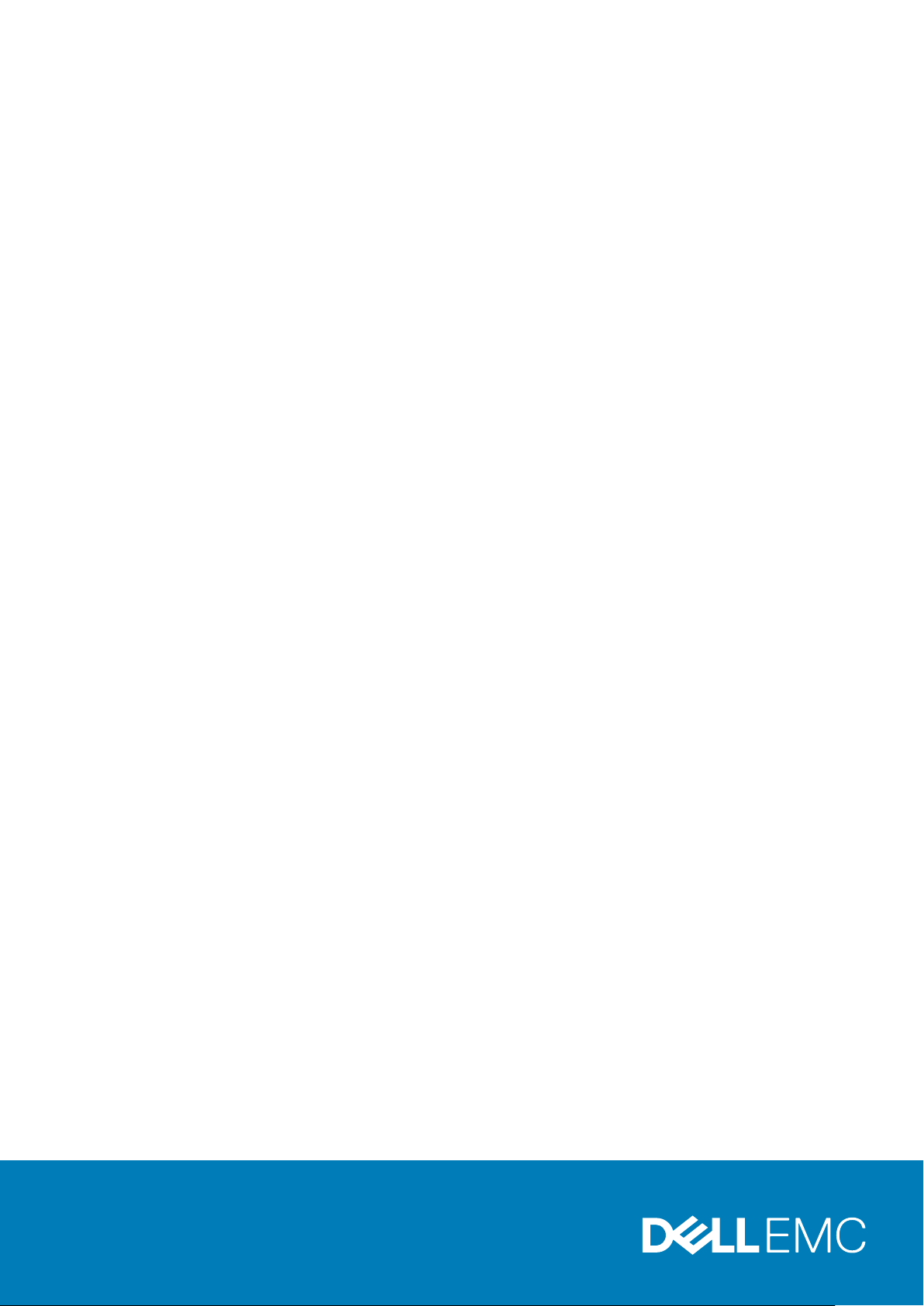
Precision 3630 Tower
サービスマニュアル
1
規制モデル: D24M
規制タイプ: D24M003
May 2020
Rev. A02
Page 2

メモ、注意、警告
メモ: 製品を使いやすくするための重要な情報を説明しています。
注意: ハードウェアの損傷やデータの損失の可能性を示し、その危険を回避するための方法を説明しています。
警告: 物的損害、けが、または死亡の原因となる可能性があることを示しています。
©2018 2020 年 Dell Inc.またはその関連会社。All rights reserved.(不許複製・禁無断転載)Dell、EMC、およびその他の商標は、Dell Inc. またはその子
会社の商標です。その他の商標は、それぞれの所有者の商標である場合があります。
Page 3

目次
章 1: コンピュータ内部の作業............................................................................................................ 6
安全にお使いいただくために........................................................................................................................................... 6
コンピュータの電源を切る — Windows 10.................................................................................................................... 6
コンピュータ内部の作業を始める前に............................................................................................................................7
PC 内部の作業を終えた後に............................................................................................................................................. 7
章 2: テクノロジとコンポーネント..................................................................................................... 8
DDR4....................................................................................................................................................................................... 8
USB の機能............................................................................................................................................................................9
USB Type-C...........................................................................................................................................................................11
DisplayPort over USB Type-C の利点............................................................................................................................... 11
HDMI 2.0............................................................................................................................................................................... 12
章 3: システムの主要なコンポーネント.............................................................................................. 13
章 4: 分解および再アセンブリ.......................................................................................................... 16
シャーシのラバー フィート............................................................................................................................................... 16
シャーシのラバー フィートの取り外し.................................................................................................................... 16
シャーシのラバー フィートの取り付け.................................................................................................................... 18
カバー................................................................................................................................................................................... 20
カバーの取り外し.........................................................................................................................................................20
カバーの取り付け..........................................................................................................................................................21
SD カード — オプション..................................................................................................................................................22
SD カードの取り外し...................................................................................................................................................22
SD カードの取り付け...................................................................................................................................................23
ベゼル...................................................................................................................................................................................24
前面ベゼルの取り外し................................................................................................................................................24
前面ベゼルの取り付け................................................................................................................................................25
ハードドライブ...................................................................................................................................................................25
3.5 インチ ハード ドライブの取り外し...................................................................................................................25
3.5 インチ ハード ドライブの取り付け...................................................................................................................26
2.5 インチ ハード ドライブの取り外し................................................................................................................... 27
2.5 インチ ハード ドライブの取り付け...................................................................................................................29
PSU のヒンジ...................................................................................................................................................................... 31
PSU ヒンジを開く........................................................................................................................................................ 31
PSU ヒンジを閉じる................................................................................................................................................... 32
グラフィックスカード...................................................................................................................................................... 33
グラフィックス カードの取り外し...........................................................................................................................33
グラフィックス カードの取り付け.......................................................................................................................... 35
メモリモジュール...............................................................................................................................................................38
メモリモジュールの取り外し....................................................................................................................................38
メモリモジュールの取り付け....................................................................................................................................38
スピーカー............................................................................................................................................................................39
スピーカーの取り外し................................................................................................................................................. 39
目次 3
Page 4
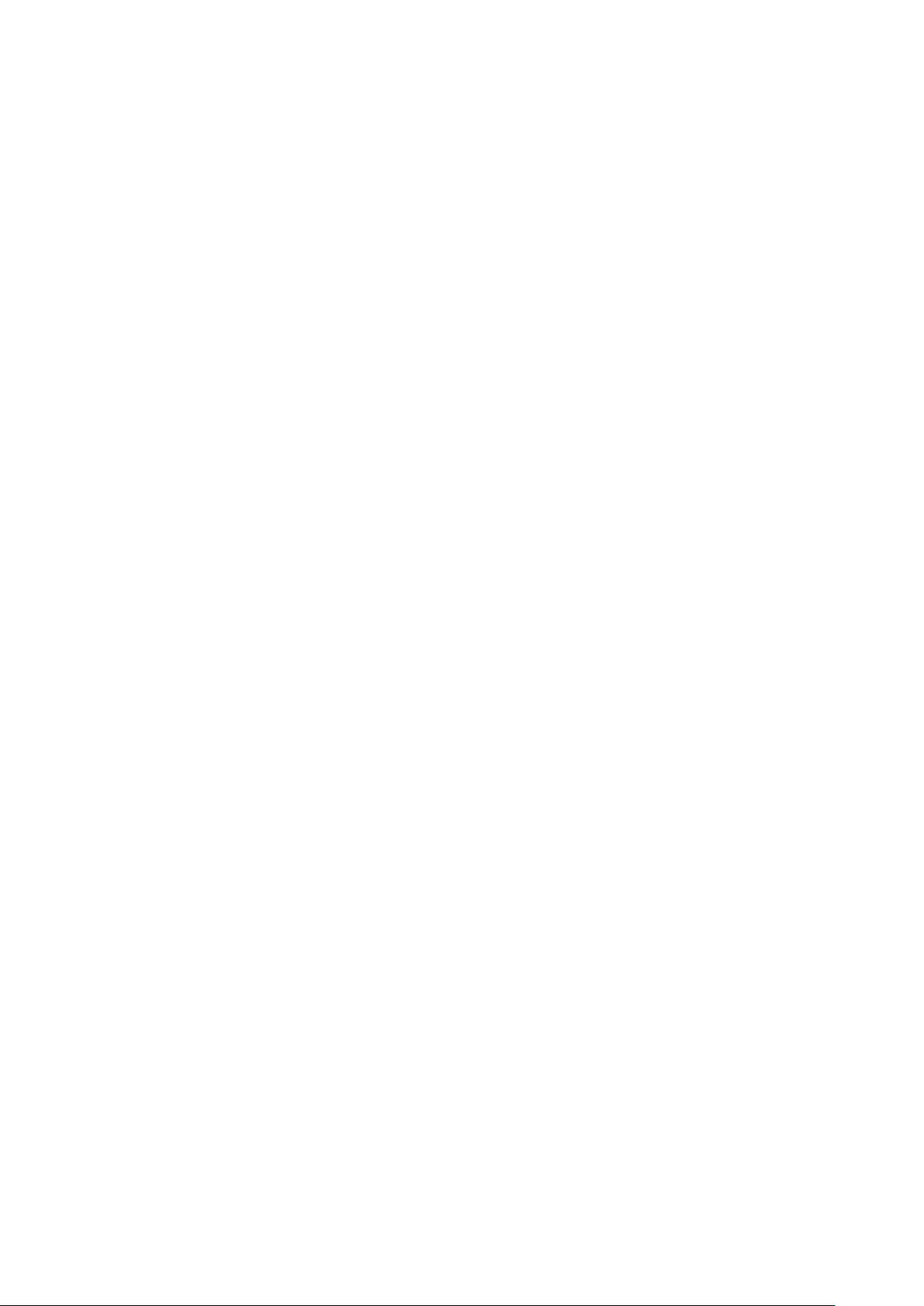
スピーカーの取り付け................................................................................................................................................. 40
コイン型電池...................................................................................................................................................................... 42
コイン型電池の取り外し............................................................................................................................................42
コイン型電池の取り付け............................................................................................................................................42
電源装置ユニット..............................................................................................................................................................43
電源供給ユニットの取り外し................................................................................................................................... 43
電源供給ユニットの取り付け................................................................................................................................... 46
光学ドライブ...................................................................................................................................................................... 49
光学ドライブの取り外し........................................................................................................................................... 49
光学ドライブの取り付け............................................................................................................................................ 51
IO パネル..............................................................................................................................................................................52
IO パネルの取り外し...................................................................................................................................................52
IO パネルの取り付け................................................................................................................................................... 57
ソリッドステートドライブ..............................................................................................................................................62
PCIe SSD カードの取り外し.......................................................................................................................................62
PCIe SSD カードの取り付け.......................................................................................................................................63
電源ボタンモジュール...................................................................................................................................................... 65
電源ボタン モジュールの取り外し.......................................................................................................................... 65
電源ボタン モジュールの取り付け.......................................................................................................................... 66
ヒートシンク アセンブリー..............................................................................................................................................68
ヒートシンク アセンブリーの取り外し:65 W または 80 W の CPU...............................................................68
ヒートシンク アセンブリーの取り付け:65 W または 80 W の CPU...............................................................69
ブロワーとヒート シンク アセンブリー.........................................................................................................................70
ヒートシンク アセンブリーの取り外し:95 W CPU............................................................................................ 70
ヒートシンク アセンブリーの取り付け:95 W CPU............................................................................................ 72
電圧レギュレーター ヒート シンク................................................................................................................................. 74
VR ヒートシンクの取り外し...................................................................................................................................... 74
VR ヒートシンクの取り付け...................................................................................................................................... 74
前面ファン.......................................................................................................................................................................... 75
前面ファンの取り外し................................................................................................................................................75
前面ファンの取り付け................................................................................................................................................78
システムファン..................................................................................................................................................................80
システムファンの取り外し....................................................................................................................................... 80
システムファンの取り付け........................................................................................................................................ 81
オプションの IO カード.................................................................................................................................................... 83
オプションの IO カードの取り外し.......................................................................................................................... 83
オプションの IO カードの取り付け.......................................................................................................................... 83
プロセッサ.......................................................................................................................................................................... 85
プロセッサーの取り外し............................................................................................................................................ 85
プロセッサーの取り付け............................................................................................................................................ 85
イントルージョンスイッチ..............................................................................................................................................86
イントルージョン スイッチの取り外し.................................................................................................................. 86
イントルージョン スイッチの取り付け.................................................................................................................. 87
システム基板...................................................................................................................................................................... 88
システム ボードの取り外し....................................................................................................................................... 88
システム ボードの取り付け.......................................................................................................................................90
章 5: トラブルシューティング..........................................................................................................94
4 目次
電源供給ユニットのビルトイン自己テスト................................................................................................................94
電源装置ユニットの不良を確認する手順.............................................................................................................. 94
Page 5
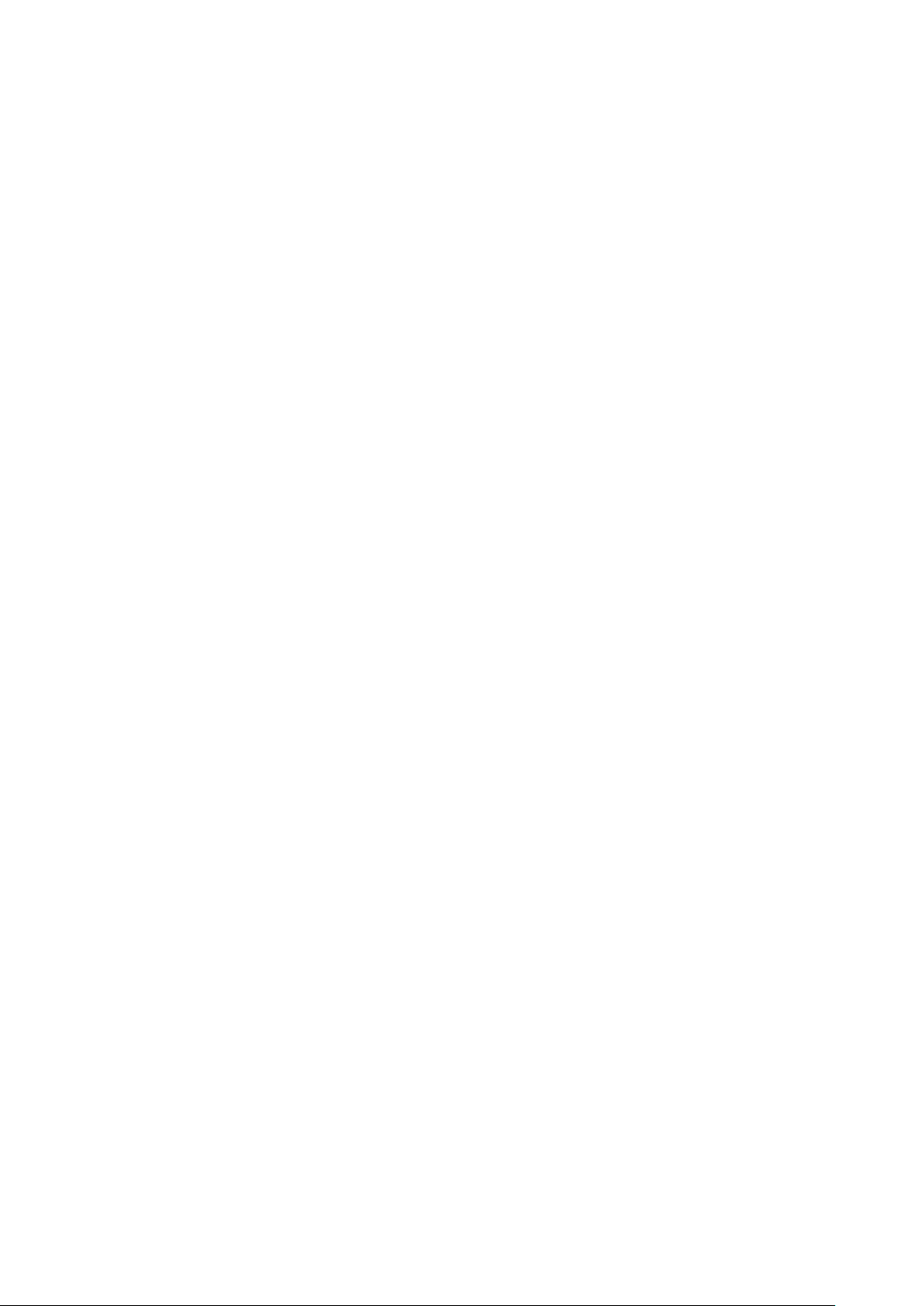
ePSA(強化された起動前システムアセスメント)診断..........................................................................................95
ePSA 診断の実行..........................................................................................................................................................95
診断.......................................................................................................................................................................................95
診断エラーメッセージ.......................................................................................................................................................96
システムエラーメッセージ...............................................................................................................................................99
章 6: ヘルプ..................................................................................................................................101
Dell へのお問い合わせ......................................................................................................................................................101
付録 A: ケーブルカバー.................................................................................................................. 102
付録 B: ダスト フィルター..............................................................................................................108
目次 5
Page 6
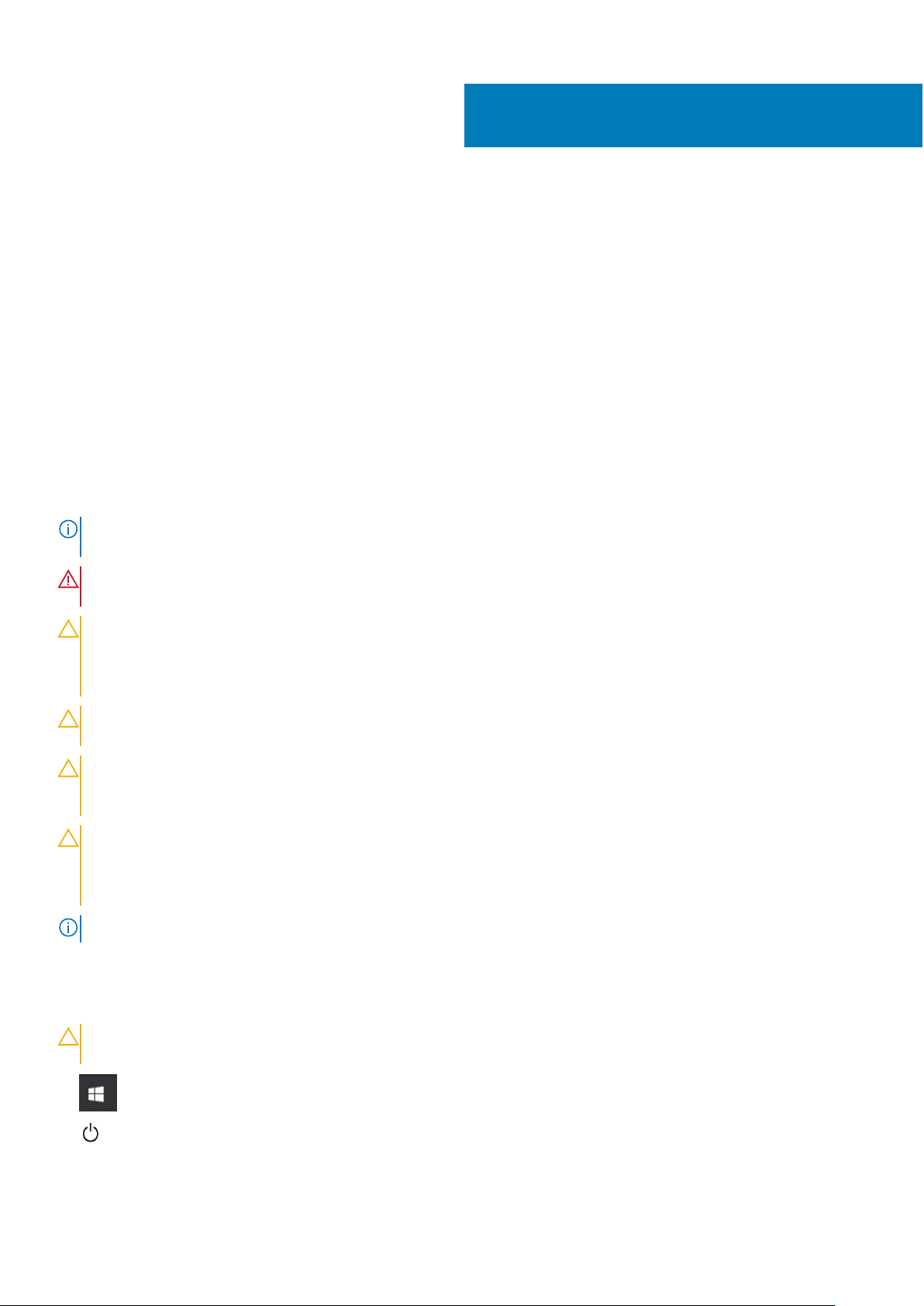
1
コンピュータ内部の作業
トピック:
• 安全にお使いいただくために
• コンピュータの電源を切る — Windows 10
• コンピュータ内部の作業を始める前に
• PC 内部の作業を終えた後に
安全にお使いいただくために
身体の安全を守り、PC を損傷から保護するために、次の安全に関する注意に従ってください。特記がない限り、本書に記載され
る各手順は、以下の条件を満たしていることを前提とします。
● PC に付属の「安全に関する情報」を読んでいること。
● コンポーネントは交換可能であり、別売りの場合は取り外しの手順を逆順に実行すれば、取り付け可能であること。
メモ: コンピューターのカバーまたはパネルを開ける前に、すべての電源を外してください。コンピュータ内部の作業が終わっ
たら、カバー、パネル、ネジをすべて取り付けてから、電源に接続します。
警告: PC 内部の作業を始める前に、お使いの PC に付属しているガイドの安全にお使いいただくための注意事項をお読みくだ
さい。その他、安全にお使いいただくためのベストプラクティスについては、法令遵守のホームページを参照してください。
注意: 修理作業の多くは、認定されたサービス技術者のみが行うことができます。製品マニュアルで許可されている範囲に限
り、またはオンラインサービスもしくは電話サービスおよびサポートチームの指示によってのみ、トラブルシューティングと簡
単な修理を行うようにしてください。デルが許可していない修理による損傷は、保証できません。製品に付属しているマニュ
アルの「安全にお使いいただくために」をお読みになり、指示に従ってください。
注意: 静電気放出による損傷を避けるため、静電気防止用リストバンドを使用するか、PC の裏面にあるコネクターに触れる際
に塗装されていない金属面に定期的に触れて、静電気を身体から除去してください。
注意: コンポーネントとカードは丁寧に取り扱ってください。コンポーネント、またはカードの接触面に触らないでください。
カードは端、または金属のマウンティングブラケットを持ってください。プロセッサーなどのコンポーネントはピンではなく、
端を持ってください。
注意: ケーブルを外すときは、コネクターまたはプルタブを引っ張り、ケーブル自身を引っ張らないでください。コネクターに
ロッキングタブが付いているケーブルもあります。この場合、ケーブルを外す前にロッキングタブを押さえてください。コネ
クターを引き抜く場合、コネクター ピンが曲がらないように、均一に力をかけてください。また、ケーブルを接続する前に、
両方のコネクターが同じ方向を向き、きちんと並んでいることを確認してください。
メモ: お使いの PC の色および一部のコンポーネントは、本書で示されているものと異なる場合があります。
コンピュータの電源を切る — Windows 10
注意: データの消失を防ぐため、コンピューターの電源を切る、またはサイド カバーを取り外す前に、開いているファイルはす
べて保存して閉じ、実行中のプログラムはすべて終了してください。
1. をクリックまたはタップします。
2. をクリックまたはタップしてから、[Shut down]をクリックまたはタップします。
6 コンピュータ内部の作業
Page 7
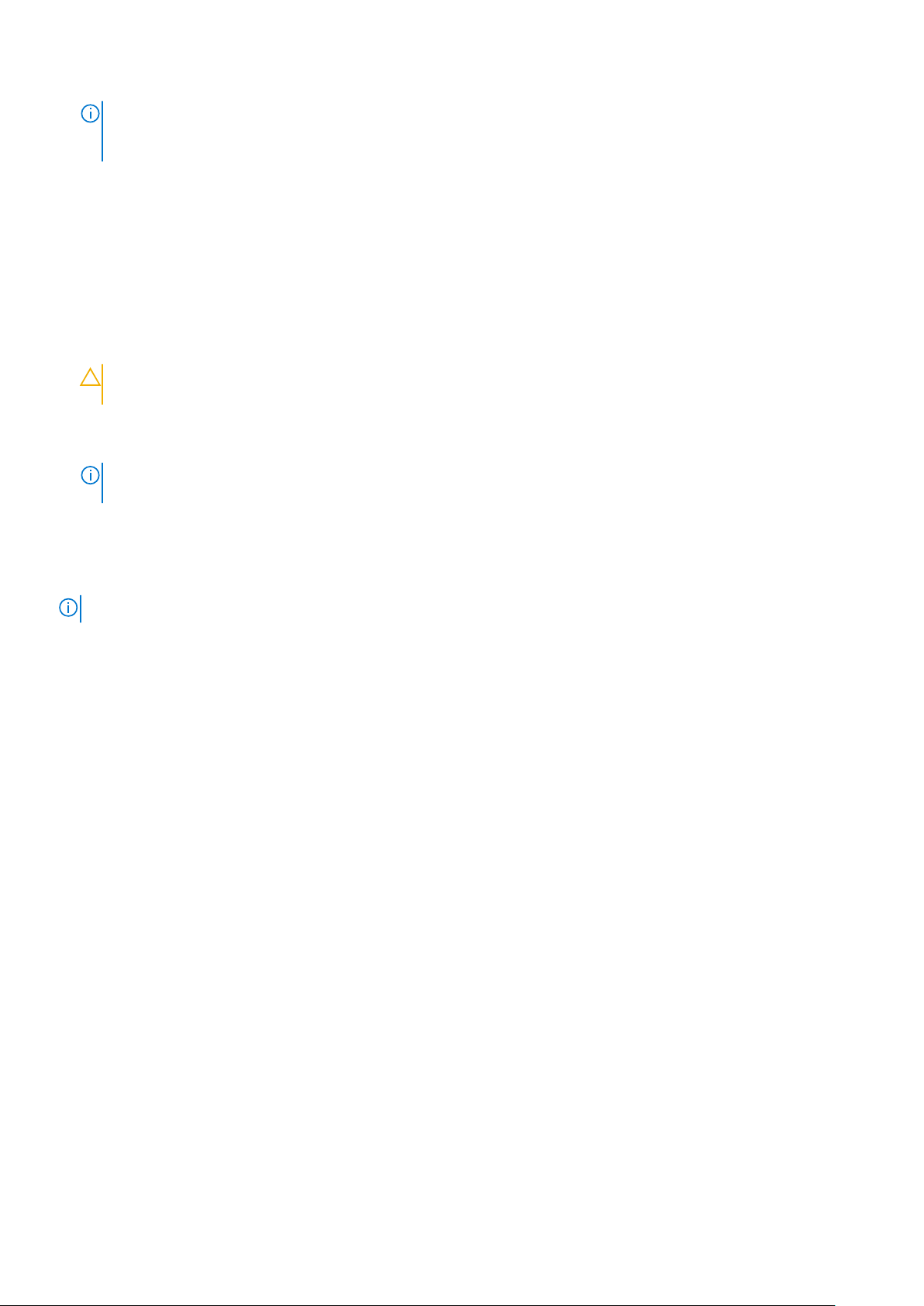
メモ: コンピュータとすべての周辺機器の電源が切れていることを確認します。オペレーティング システムをシャットダ
ウンした際に、コンピューターおよび取り付けられているデバイスの電源が自動的に切れなかった場合は、電源ボタンを約
6 秒間長押しして電源を切ってください。
コンピュータ内部の作業を始める前に
コンピュータの損傷を防ぐため、コンピュータ内部の作業を始める前に、次の手順を実行してください。
1. 「安全にお使いいただくための注意」を必ずお読みください。
2. コンピュータのカバーに傷がつかないように、作業台が平らであり、汚れていないことを確認します。
3. コンピュータの電源を切ります。
4. コンピュータからすべてのネットワークケーブルを外します。
注意: ネットワークケーブルを外すには、まずケーブルのプラグをコンピュータから外し、次にケーブルをネットワークデバ
イスから外します。
5. コンピュータおよび取り付けられているすべてのデバイスをコンセントから外します。
6. システムのコンセントが外されている状態で、電源ボタンをしばらく押して、システム基板の静電気を除去します。
メモ: 静電気による損傷を避けるため、静電気防止用リストバンドを使用するか、コンピューターの裏面にあるコネクタに
触れる際に塗装されていない金属面に定期的に触れて、静電気を身体から除去してください。
PC 内部の作業を終えた後に
メモ: PC 内部にネジが残っていたり、緩んでいたりすると、PC に深刻な損傷を与える恐れがあります。
1. すべてのネジを取り付けて、PC 内部に外れたネジが残っていないことを確認します。
2. PC での作業を始める前に、取り外したすべての外付けデバイス、周辺機器、ケーブルを接続します。
3. PC での作業を始める前に、取り外したすべてのメディアカード、ディスク、その他のパーツを取り付けます。
4. PC、および取り付けられているすべてのデバイスをコンセントに接続します。
5. PC の電源を入れます。
コンピュータ内部の作業 7
Page 8
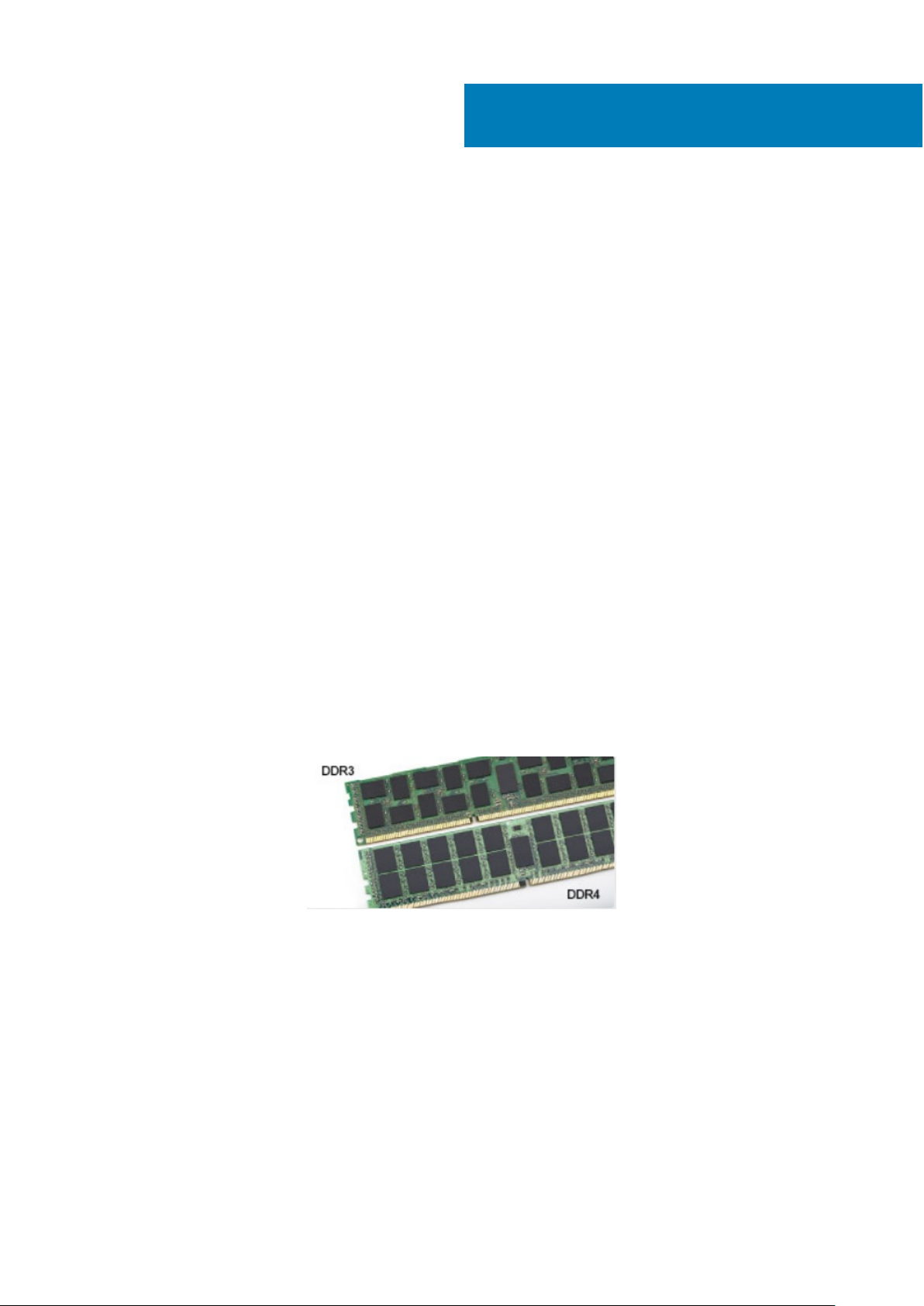
2
テクノロジとコンポーネント
この章には、システムで使用可能なテクノロジーとコンポーネントの詳細が掲載されています。
トピック:
• DDR4
• USB の機能
• USB Type-C
• DisplayPort over USB Type-C の利点
• HDMI 2.0
DDR4
DDR4(ダブル データ レート第 4 世代)メモリは、DDR2 および DDR3 テクノロジーを高速化した後継メモリです。DDR3 の容量は
DIMM あたり最大 128 GB ですが、DDR4 では最大 512 GB です。ユーザーが間違った種類のメモリをシステムに取り付けるのを避け
るため、DDR4 同期ダイナミック ランダム アクセス メモリの設計は、SDRAM および DDR と異なっています。
DDR4 に必要な動作電圧はわずか 1.2 ボルトで、1.5 ボルトを必要とする DDR3 と比較して 20 パーセント低くなっています。DDR4
は、ホスト デバイスがメモリをリフレッシュしなくてもスタンバイに移行できる、ディープ パワーダウン モードもサポートしてい
ます。ディープ パワーダウン モードでは、スタンバイ電力消費量が 40~50 パーセント低減されると期待されています。
DDR4 の詳細
DDR3 と DDR4 メモリ モジュール間には、以下の微妙な違いがあります。
切り込みの違い
DDR4 モジュールの切り込みは、DDR3 モジュールの切り込みとは別の位置にあります。切り込みは両方とも挿入側にありますが、
DDR4 の切り込みの位置は若干異なっています。これにより、モジュールが互換性のないボードまたはプラットフォームに取り付け
られないようにします。
図 1. 切り込みの違い
厚み増加
DDR4 モジュールは DDR3 より若干厚く、より多くの信号レイヤーに対応します。
8 テクノロジとコンポーネント
Page 9
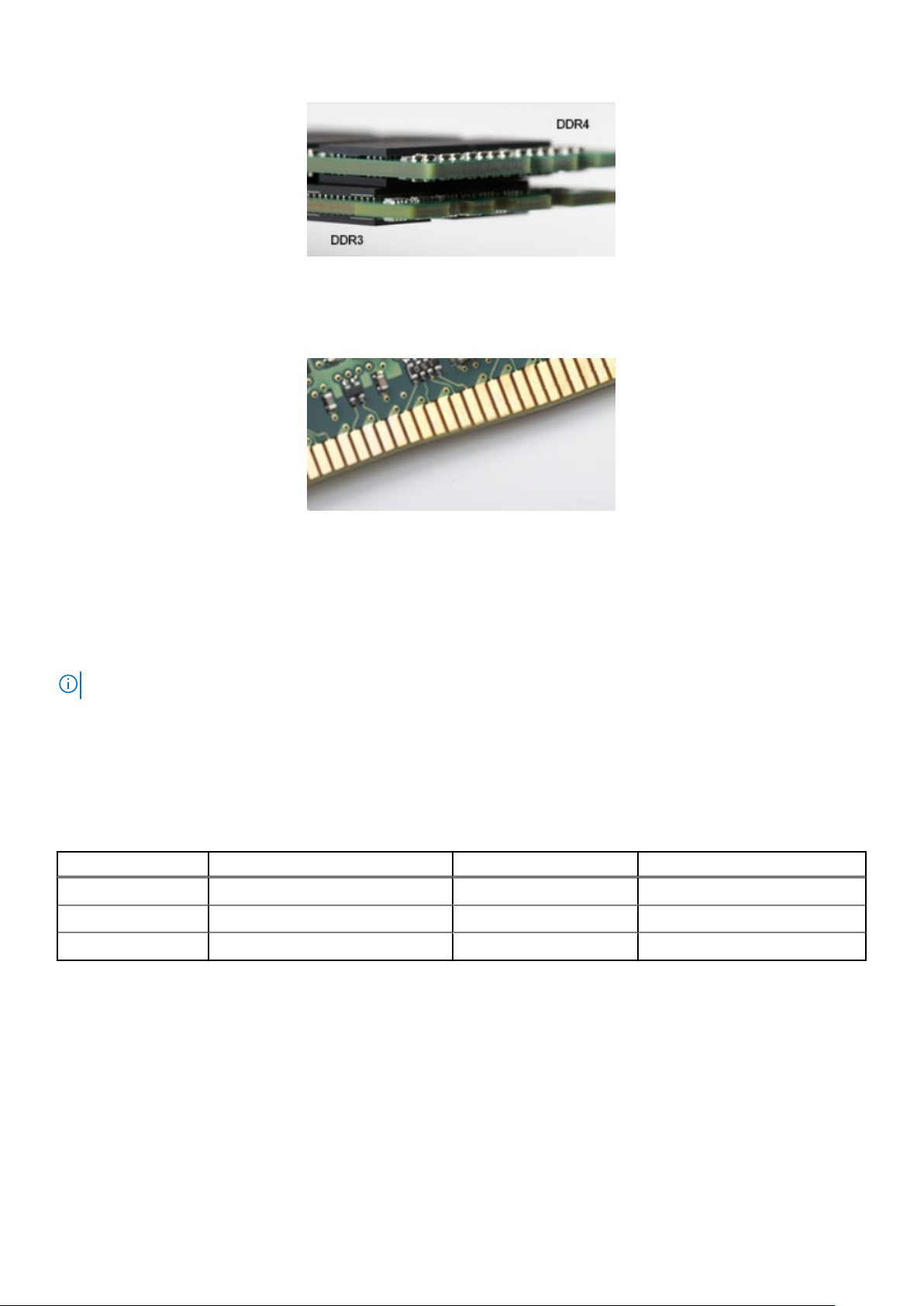
図 2. 厚みの違い
カーブしたエッジ
DDR4 モジュールのエッジはカーブしているため挿入が簡単で、メモリの取り付け時にかかる PCB への圧力を和らげます。
図 3. カーブしたエッジ
メモリエラー
システムでメモリ エラーが発生した場合、「ON-FLASH-FLASH」または「ON-FLASH-ON」という新しい障害コードが表示されます。
すべてのメモリが故障した場合、LCD は起動しません。メモリ障害のトラブルシューティングを実行するには、一部のポータブル
システムと同様に、システムの底部またはキーボードの下にあるメモリ コネクタで動作確認済みのメモリ モジュールを試します。
メモ: DDR4 メモリは基板に埋め込まれており、図や説明で示されているように交換可能な DIMM ではありません。
USB の機能
USB(ユニバーサル シリアル バス)は 1996 年に導入されました。これにより、ホスト コンピューターと周辺機器(マウス、キー
ボード、外付けドライバー、プリンターなど)との接続が大幅にシンプルになりました。
表 1. USB の進化
タイプ データ転送速度 カテゴリ 導入された年
USB 2.0 480 Mbps High Speed 2000
USB 3.0/USB 3.1 Gen 1 5 Gbps SuperSpeed 2010
USB 3.1 Gen 2 10 Gbps SuperSpeed 2013
USB 3.0/USB 3.1 Gen 1(SuperSpeed USB)
長年にわたり、USB 2.0 は、PC 業界の事実上のインターフェイス標準として確実に定着しており、約 60 億個のデバイスがすでに
販売されていますが、コンピューティング ハードウェアのさらなる高速化と広帯域幅化へのニーズの高まりから、より高速なイン
ターフェイス標準が必要になっています。USB 3.0/USB 3.1 Gen 1 は、理論的には USB 2.0 の 10 倍のスピードを提供することで、こ
のニーズに対する答えをついに実現しました。USB 3.1 Gen 1 の機能概要を次に示します。
● より速い転送速度(最大 5 Gbps)
● 電力を大量消費するデバイスにより良く適応させるために拡大された最大バスパワーとデバイスの電流引き込み
● 新しい電源管理機能
● 全二重データ転送と新しい転送タイプのサポート
テクノロジとコンポーネント 9
Page 10
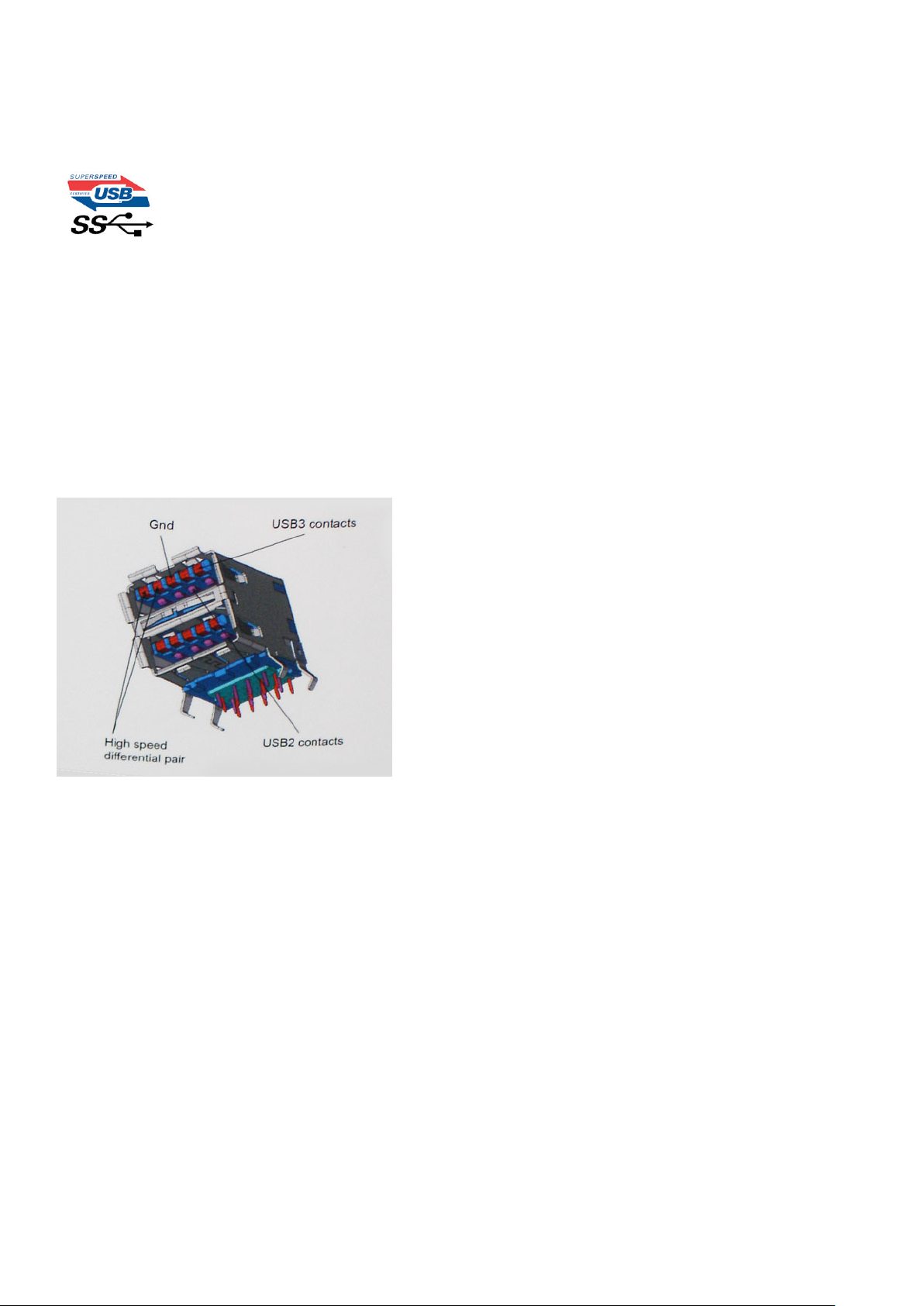
● USB 2.0 の下位互換性
● 新しいコネクターとケーブル
以下のトピックには USB 3.0/USB 3.1 Gen 1 に関するよくある質問の一部が記載されています。
スピード
現時点で最新の USB 3.0/USB 3.1 Gen 1 仕様では、Super-Speed、Hi-Speed、および Full-Speed の 3 つの速度モードが定義されてい
ます。新しい SuperSpeed モードの転送速度は 4.8 Gbps です。この仕様では後方互換性を維持するために、Hi-Speed モード(USB
2.0、480 Mbps)および Full-Speed モード(USB 1.1、12 Mbps)の低速モードもサポートされています。
USB 3.0/USB 3.1 Gen 1 は次の技術変更によって、パフォーマンスをさらに向上させています。
● 既存の USB 2.0 バスと並行して追加された追加の物理バス ( 以下の図を参照)。
● USB 2.0 には 4 本のワイヤ(電源、接地、および差分データ用の 1 組)がありましたが、USB 3.0/USB 3.1 Gen 1 では 2 組の差分
信号(送受信)用にさらに 4 本追加され、コネクターとケーブルの接続は合計で 8 個になります。
● USB 3.0/USB 3.1 Gen 1 は、USB 2.0 の半二重配置ではなく、双方向データ インターフェイスを使用します。これにより、帯域幅
が理論的に 10 倍に増加します。
高精細ビデオ コンテンツ、テラバイトのストレージ デバイス、超高解像度のデジタル カメラなどのデータ転送に対する要求がます
ます高まっている現在、USB 2.0 は十分に高速ではない可能性があります。さらに、理論上の最大スループットである 480 Mbps を
達成する USB 2.0 接続は存在せず、現実的なデータ転送率は最大で約 320 Mbps(40 MB/s)となっています。同様に、USB
3.0/USB 3.1 Gen 1 接続が 4.8 Gbps のスループットを達成することはありません。実際には、オーバーヘッドを含めて 400 MB/s の
最大転送率であると想定されますが、このスピードでも、USB 3.0/USB 3.1 Gen 1 は USB 2.0 の 10 倍向上しています。
用途
USB 3.0/USB 3.1 Gen 1 により、デバイスで転送率が向上し、帯域幅に余裕ができるので、全体的なエクスペリエンスが向上しま
す。以前の USB ビデオは、最大解像度、レイテンシー、およびビデオ圧縮のそれぞれの観点でほとんど使用に耐えないものでした
が、利用可能な帯域幅が 5~10 倍になれば、USB ビデオ ソリューションの有用性がはるかに向上することが容易に想像できます。
単一リンクの DVI では、約 2 Gbps のスループットが必要です。480 Mbps では制限がありましたが、5 Gbps では十分すぎるほどの
帯域幅が実現します。4.8Gbps のスピードが見込めることで、新しいインターフェイス標準の利用範囲は、以前は USB 領域ではな
かった外部 RAID ストレージ システムのような製品へと拡大する可能性があります。
以下に、使用可能な SuperSpeed USB 3.0/USB 3.1 Gen 1 の製品の一部をリストアップします。
● デスクトップ用外付け USB 3.0/USB 3.1 Gen 1 ハード ドライブ
● ポータブル USB 3.0/USB 3.1 Gen 1 ハード ドライブ
● USB 3.0/USB 3.1 Gen 1 ドライブ ドックおよびアダプター
● USB 3.0/USB 3.1 Gen 1 フラッシュ ドライブおよびリーダー
● USB 3.0/USB 3.1 Gen 1 ソリッドステート ドライブ
10 テクノロジとコンポーネント
Page 11
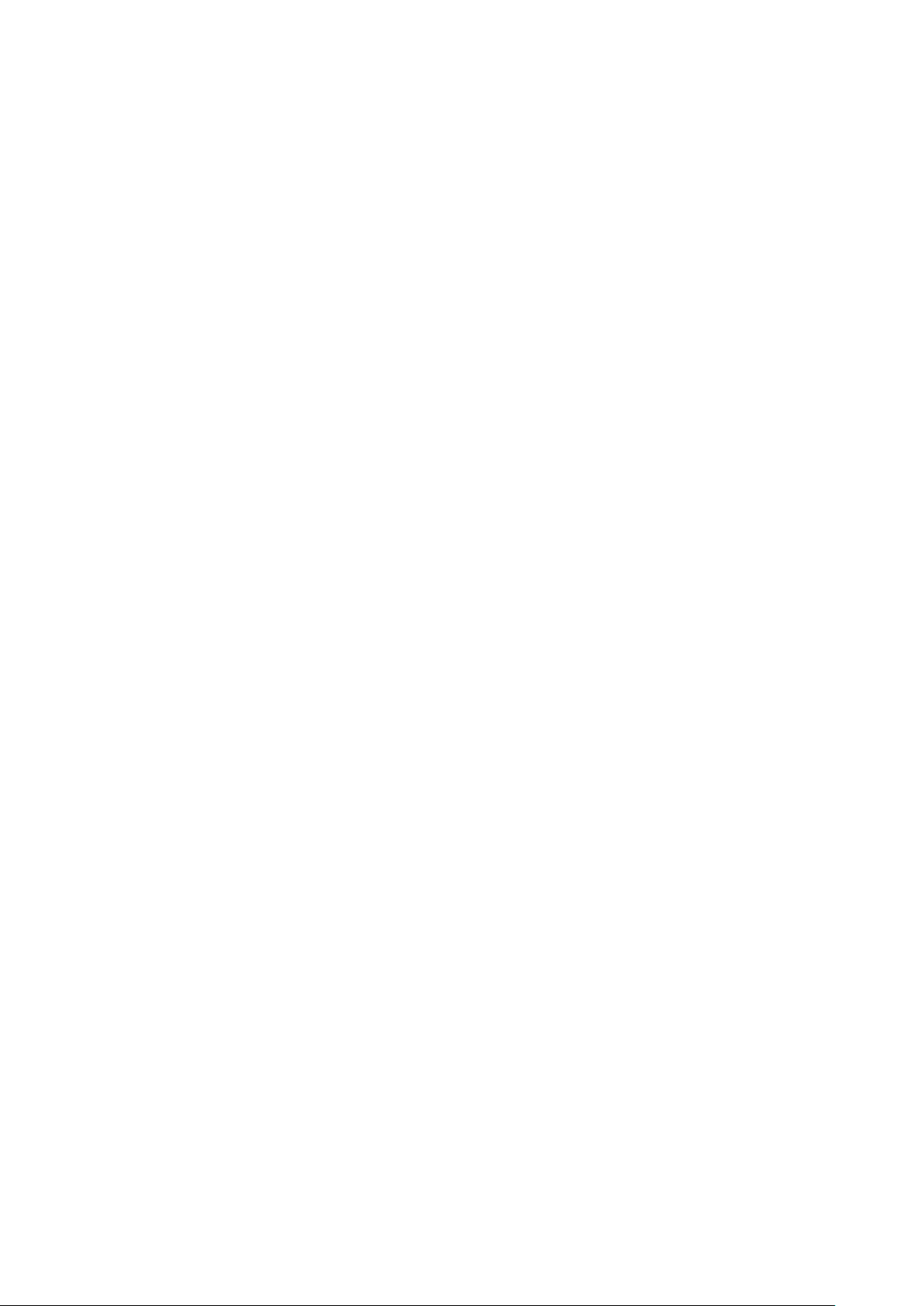
● USB 3.0/USB 3.1 Gen 1 RAID
● オプティカルメディアドライブ
● マルチメディアドライブ
● ネットワーキング
● USB 3.0/USB 3.1 Gen 1 アダプター カードおよびハブ
互換性
USB 3.0/USB 3.1 Gen 1 は最初から慎重に計画されており、USB 2.0 との互換性を完全に維持しています。まず、USB 3.0/USB 3.1
Gen 1 では新しいプロトコルの高速能力を利用するために、新しい物理接続と新しいケーブルが指定されていますが、コネクター自
体は、4 か所の USB 2.0 接点が以前と同じ場所にある同じ長方形のままです。USB 3.0/USB 3.1 Gen 1 ケーブルには独立してデータ
を送受信するための 5 つの新しい接続があり、これらは、適切な SuperSpeed USB 接続に接続されている場合にのみ接続されます。
USB Type-C
USB Type-C は、とても小さな新しい物理コネクターです。コネクター自身で USB 3.1 や USB PD(USB Power Delivery)などのさま
ざまな新しい USB 規格をサポートできます。
Alt モード
USB Type-C は、とても小さな新しいコネクター規格で、サイズは古い USB Type-A プラグの約 3 分の 1 です。すべてのデバイスで
使用できる単一のコネクター規格です。USB Type-C ポートは、「代替モード」を使用してさまざまなプロトコルをサポートできるの
で、単一の USB ポートから HDMI、VGA、DisplayPort、またはその他の接続タイプを出力できるアダプタを持つことができます。
USB Power Delivery(USB による電源供給)
USB PD 仕様は、USB Type-C とも密接に絡み合っています。現在、スマートフォン、タブレット、その他のモバイル デバイスは、
充電に USB 接続を使用することがほとんどです。USB 2.0 接続は最大 2.5 ワットの電力を提供しますが、これは電話を充電できる
程度です。たとえば、ノートパソコンは最大 60 ワットを必要とします。USB Power Delivery の仕様は、この電力供給を 100 ワット
に引き上げます。双方向なので、デバイスは電源を送受信できます。この電力は、デバイスが接続を介してデータを転送するのと
同時に転送できます。
これにより、独自のノートパソコン充電ケーブルは必要なくなり、標準 USB 接続ですべて充電できます。今日からは、スマートフ
ォンやその他のポータブル デバイスを充電しているポータブル バッテリ パックの 1 つを使ってノートパソコンを充電できます。
ノートパソコンを電源ケーブルに接続された外部ディスプレイにつなぐと、使用している間にその外部ディスプレイがノートパソコ
ンを充電してくれます。すべては小さな USB Type-C 接続を介して行われます。これを使用するには、デバイスとケーブルが USB
Power Delivery をサポートしている必要があります。USB Type-C 接続があるだけでは、充電できるわけではありません。
USB Type-C および USB 3.1
USB 3.1 は、新しい USB 規格です。USB 3 の理論上の帯域幅は 5 Gbps であり、USB 3.1 Gen 1 と同じです。また USB 3.1 Gen 2 の帯
域幅は 10 Gbps です。2 倍の帯域幅を持ち、第 1 世代の Thunderbolt コネクター並みに高速です。USB Type-C は USB 3.1 と同じもの
ではありません。USB Type-C は単なるコネクターの形状で、基盤となるテクノロジーは USB 2 または USB 3.0 です。実際、Nokia
の N1 Android タブレットは USB Type-C コネクターを使用していますが、基盤は USB 2.0 であり、USB 3.0 でさえありません。ただ
し、これらのテクノロジーは密接に関連しています。
DisplayPort over USB Type-C の利点
● フル DisplayPort A/V(オーディオ/ビデオ)パフォーマンス(60 Hz で最大 4K)
● リバーシブル プラグの向きとケーブルの向き
● VGA、アダプタ付 DVI との下位互換性
● SuperSpeed USB(USB 3.1)データ
● HDMI 2.0a をサポートし、前のバージョンと下位互換性があります
テクノロジとコンポーネント 11
Page 12
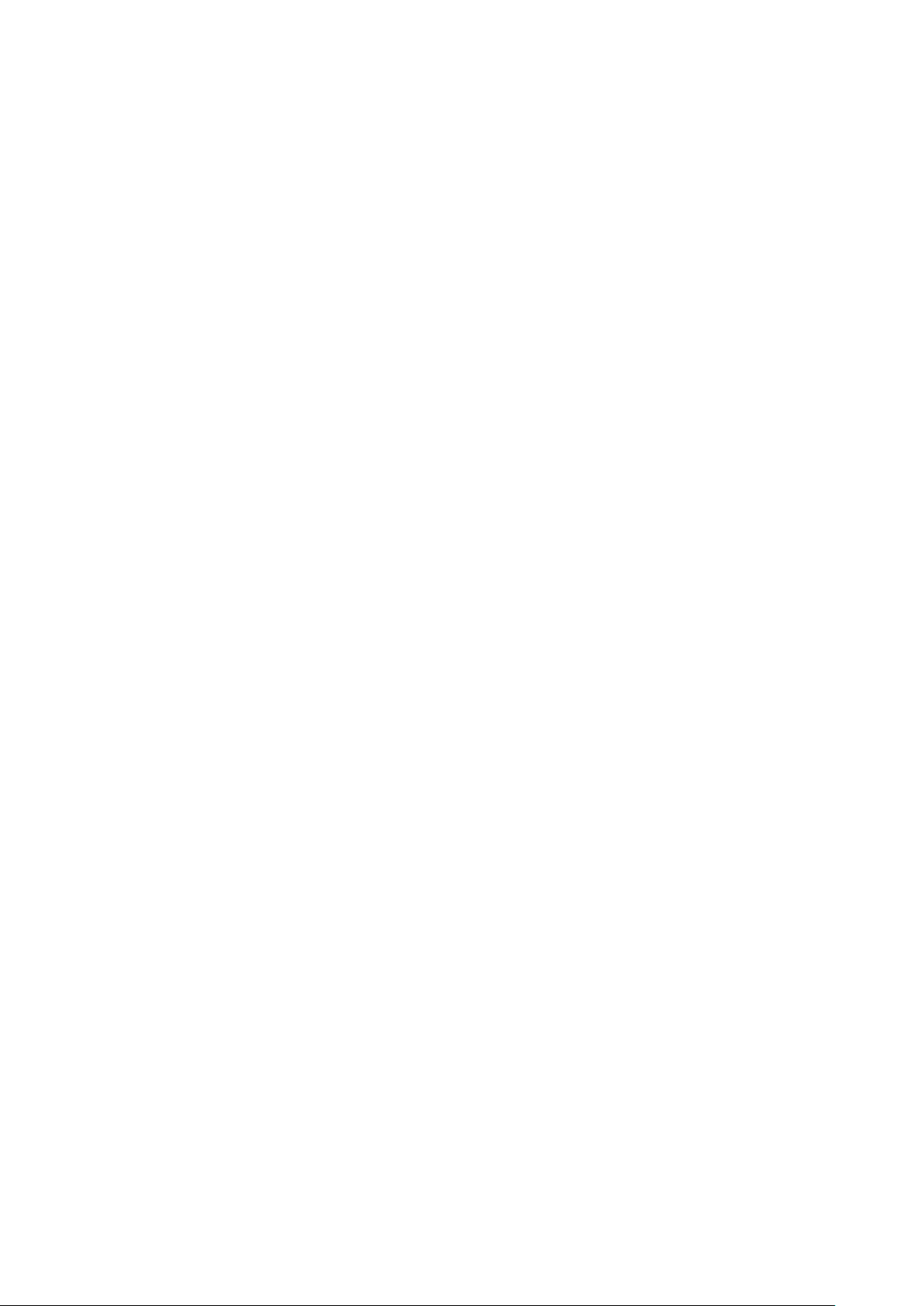
HDMI 2.0
このトピックでは、HDMI 2.0 とその機能について利点と合わせて説明します。
HDMI(高精細度マルチメディアインタフェース)は、業界から支持される、非圧縮、全デジタルオーディオ / ビデオインタフェー
スです。HDMI は、DVD プレーヤーや A/V レシーバーなどの互換性のあるデジタルオーディオ / ビデオソースと、デジタル TV(DTV)
などの互換性のあるデジタルオーディオ / ビデオモニタ間のインタフェースを提供します。HDMI の対象とされる用途はテレビお
よび DVD プレーヤーです。主な利点は、ケーブルの削減とコンテンツ保護プロビジョニングです。HDMI は、標準、拡張、または
高解像度ビデオと、単一ケーブル上のマルチチャンネルデジタルオーディオをサポートします。
HDMI 2.0 の機能
● HDMI イーサネットチャネル - 高速ネットワークを HDMI リンクに追加すると、ユーザーは別のイーサネットケーブルなしで IP
対応デバイスをフル活用できます。
● オーディオリターンチャネル - チューナー内蔵の HDMI 接続 TV で、別のオーディオケーブルの必要なくオーディオデータ「アップ
ストリーム」をサラウンドオーディオシステムに送信できます。
● 3D - メジャー な 3D ビデオ形式の入力 / 出力プロトコルを定義し、本当の 3D ゲームと 3D ホームシアターアプリケーションの下
準備をします。
● コンテンツタイプ - ディスプレイとソースデバイス間のコンテンツタイプのリアルタイム信号伝達によって、TV でコンテンツ
タイプに基づく画像設定を最適化できます。
● 追加のカラースペース - デジタル写真やコンピュータグラフィックスで使用される追加のカラーモデルに対するサポートを追加
します。
● 4K サポート - 1080p をはるかに超えるビデオ解像度を可能にし、多くの映画館で使用されるデジタル シネマ システムに匹敵す
る次世代ディスプレイをサポートします。
● HDMI マイクロコネクタ - 1080p までのビデオ解像度をサポートする、電話やその他のポータブルデバイス用の新しくて小さい
コネクタです。
● 車両用接続システム - 真の HD 品質を配信しつつ、自動車環境に特有の需要を満たすように設計された、車両用ビデオシステム
の新しいケーブルとコネクタです。
HDMI の利点
● 高品質の HDMI で、鮮明で最高画質の非圧縮のデジタルオーディオとビデオを転送します。
● 低コストの HDMI は、簡単で効率の良い方法で非圧縮ビデオ形式をサポートすると同時に、デジタルインタフェースの品質と機
能を提供します。
● オーディオ HDMI は、標準ステレオからマルチチャンネルサラウンドサウンドまで複数のオーディオ形式をサポートします。
● HDMI は、ビデオとマルチチャンネルオーディオを 1 本のケーブルにまとめることで、A/V システムで現在使用している複数の
ケーブルの費用、複雑さ、混乱を取り除きます。
● HDMI はビデオソース ( DVD プレーヤーなど ) と DTV 間の通信をサポートし、新しい機能に対応します。
12 テクノロジとコンポーネント
Page 13

3
システムの主要なコンポーネント 13
Page 14
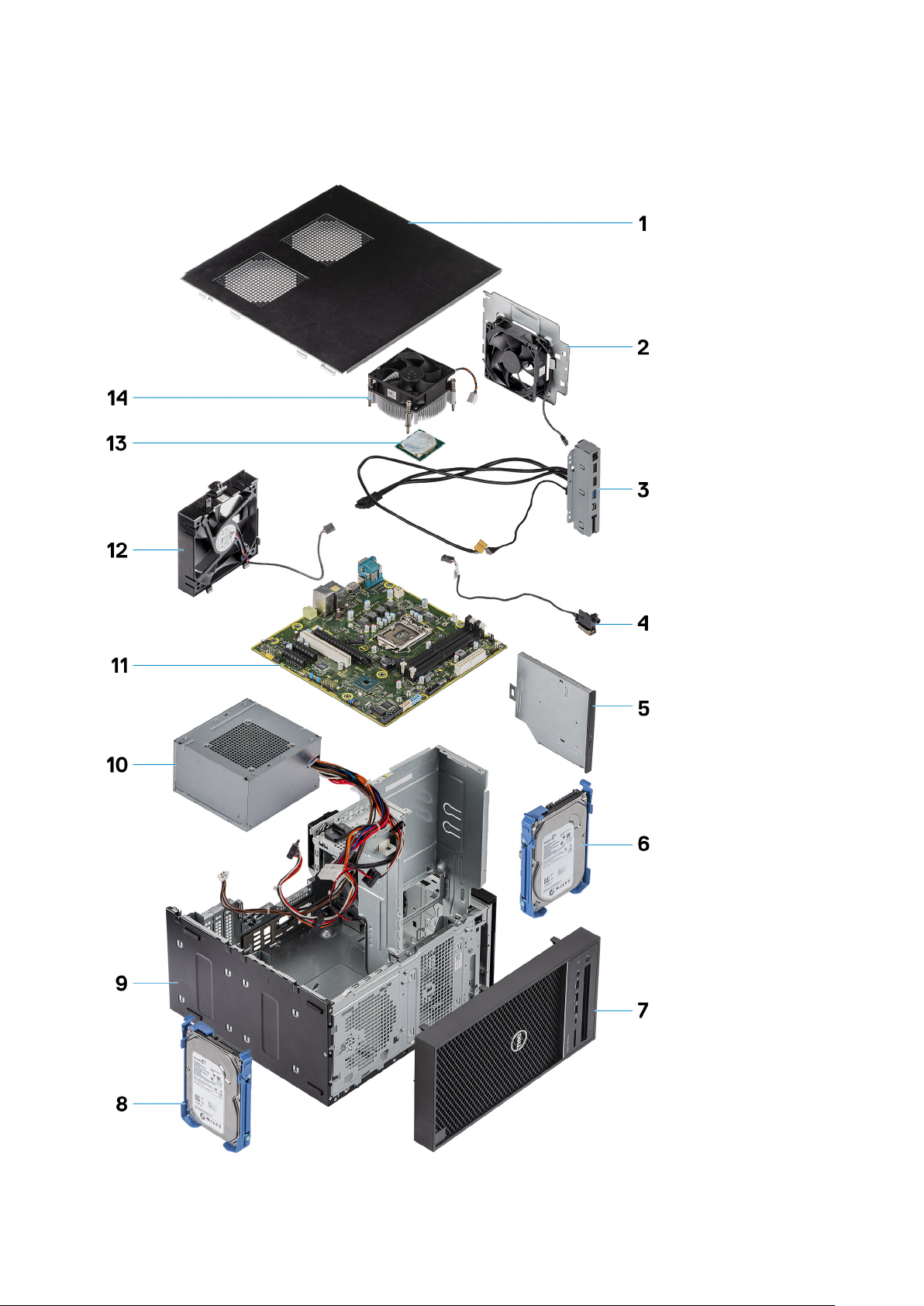
システムの主要なコンポーネント
14 システムの主要なコンポーネント
Page 15
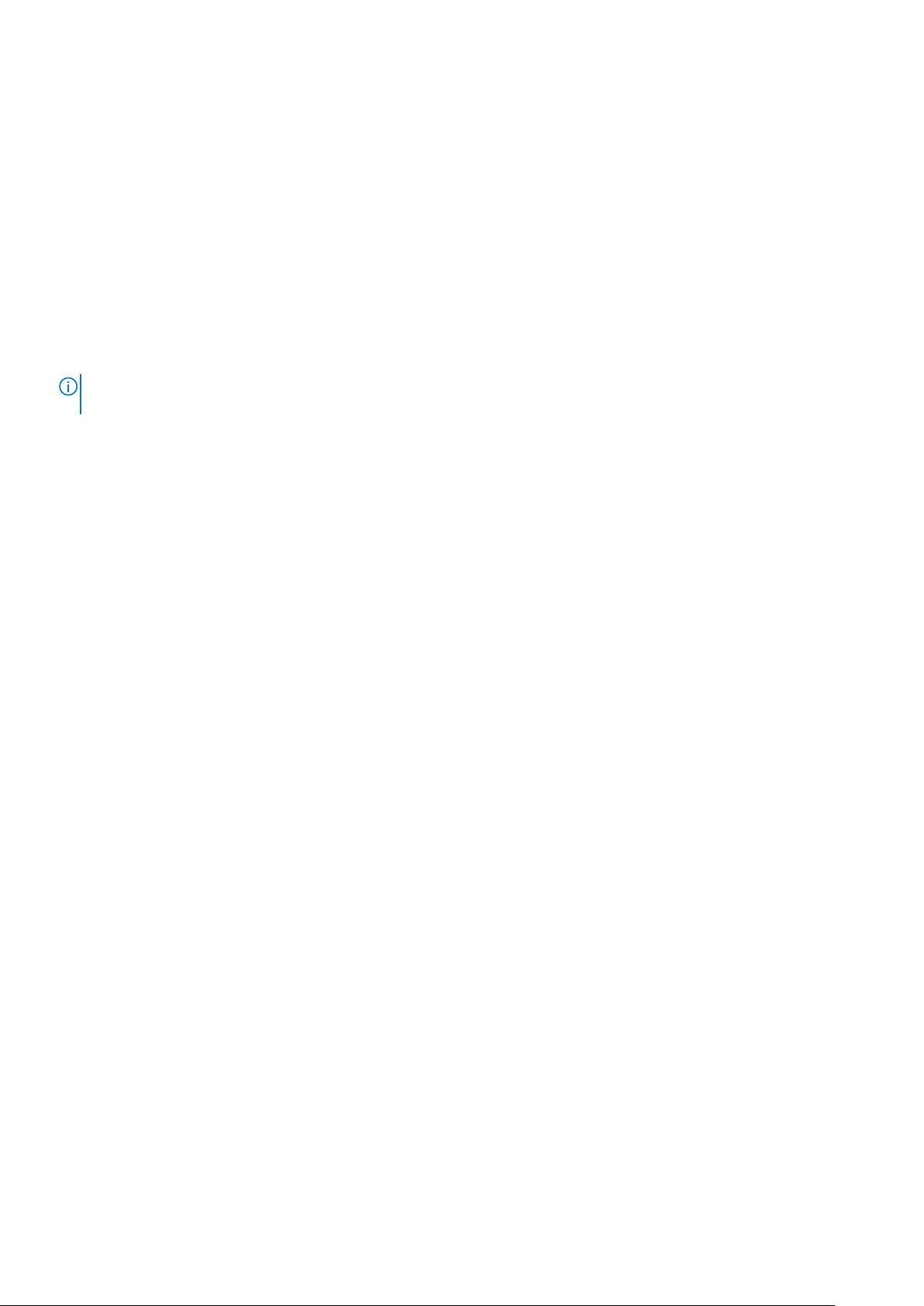
1. カバー
2. システム ファン
3. IO パネル
4. 電源ボタンモジュール
5. 光学ドライブ
6. ハード ドライブ
7. ベゼル
8. ハード ドライブ
9. シャーシ
10. 電源供給ユニット
11. システム ボード
12. 前面ファン
13. プロセッサー
14. ヒートシンクアセンブリー
メモ: デルでは、システム購入時の初期構成のコンポーネントとパーツ番号のリストを提供しています。これらのパーツは、お
客様が購入した保証対象に応じて提供されます。購入オプションについては、デルのセールス担当者にお問い合わせください。
システムの主要なコンポーネント 15
Page 16

トピック:
• シャーシのラバー フィート
• カバー
• SD カード — オプション
• ベゼル
• ハードドライブ
• PSU のヒンジ
• グラフィックスカード
• メモリモジュール
• スピーカー
• コイン型電池
• 電源装置ユニット
• 光学ドライブ
• IO パネル
• ソリッドステートドライブ
• 電源ボタンモジュール
• ヒートシンク アセンブリー
• ブロワーとヒート シンク アセンブリー
• 電圧レギュレーター ヒート シンク
• 前面ファン
• システムファン
• オプションの IO カード
• プロセッサ
• イントルージョンスイッチ
• システム基板
4
分解および再アセンブリ
シャーシのラバー フィート
シャーシのラバー フィートの取り外し
1. 「コンピューター内部の作業を始める前に」の手順に従います。
2. ラバー フィートの端をスロットから引き出し[1]、ラバー フィートをスライドしてシステムから取り外します[2]。
16 分解および再アセンブリ
Page 17

図 4. 前面ラバー フィートの取り外し
分解および再アセンブリ 17
Page 18

図 5. 背面ラバー フィートの取り外し
シャーシのラバー フィートの取り付け
1. ラバー フィートの一方の端をスロットに挿入し[1]、スライドさせてシステムに固定します[2]。もう一方の端を押してシステ
ムに固定します[3]。
18 分解および再アセンブリ
Page 19

図 6. 前面ラバー フィートの取り付け
分解および再アセンブリ 19
Page 20
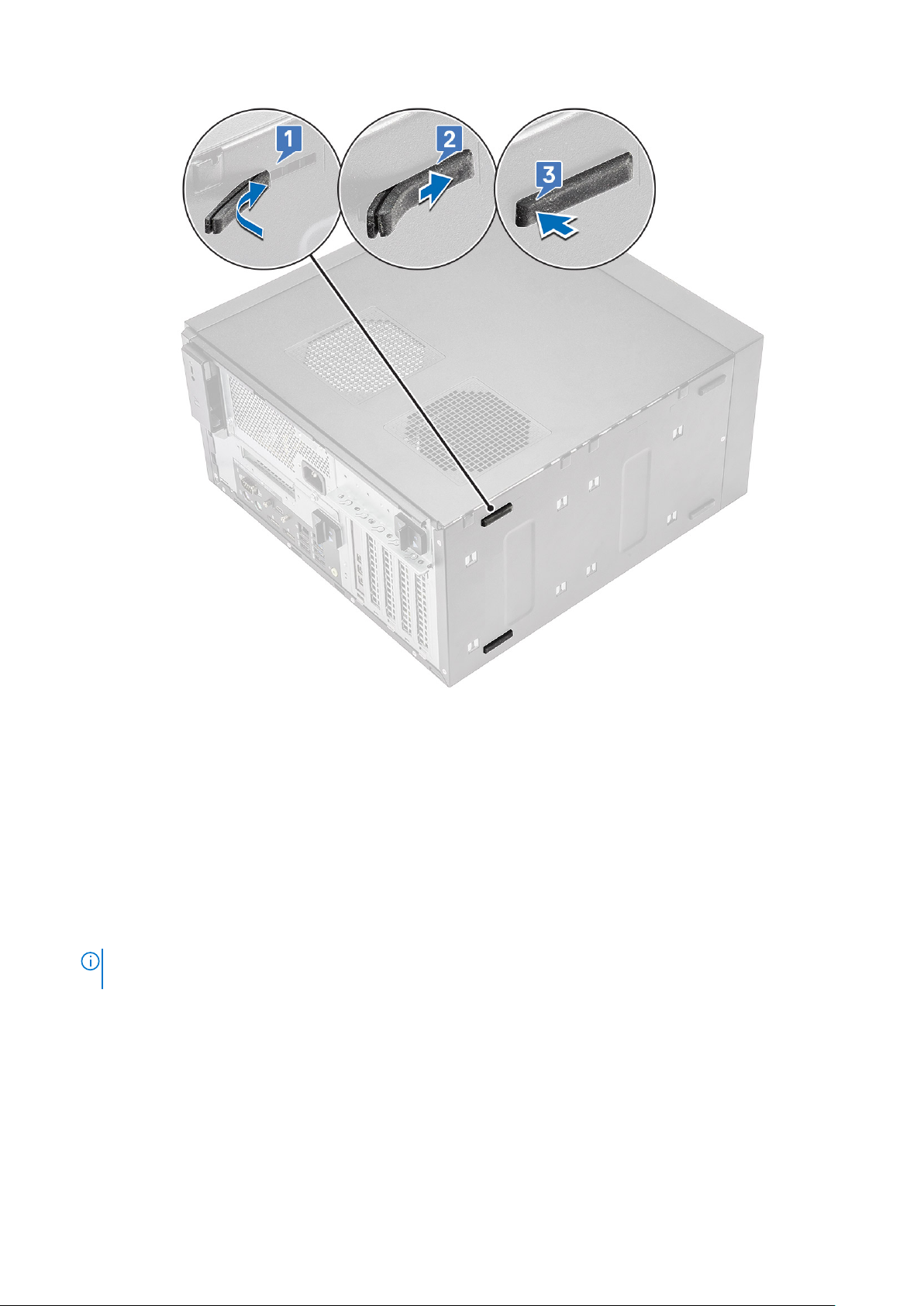
図 7. 背面ラバー フィートの取り付け
2. 「コンピューター内部の作業を終えた後に」の手順に従います。
カバー
カバーの取り外し
1. 「PC 内
2. リリース ラッチを引いて、カバーを外します [1]。
20 分解および再アセンブリ
部の作業を始める前に
メモ: リリース ラッチは、セキュリティ ネジで固定されている場合があります。セキュリティ ネジを外してカバーを外し
ます。
」の手順に従います。
Page 21

3. カバーを回転させて持ち上げ、PC から取り外します[2、3]。
カバ
1. カバーのフックを、PC のシャーシ上にあるタブに合わせます。
2. カチッと音がして所定の位置に収まるまで、カバーを回転させます。
ーの取り付け
分解および再アセンブリ 21
Page 22
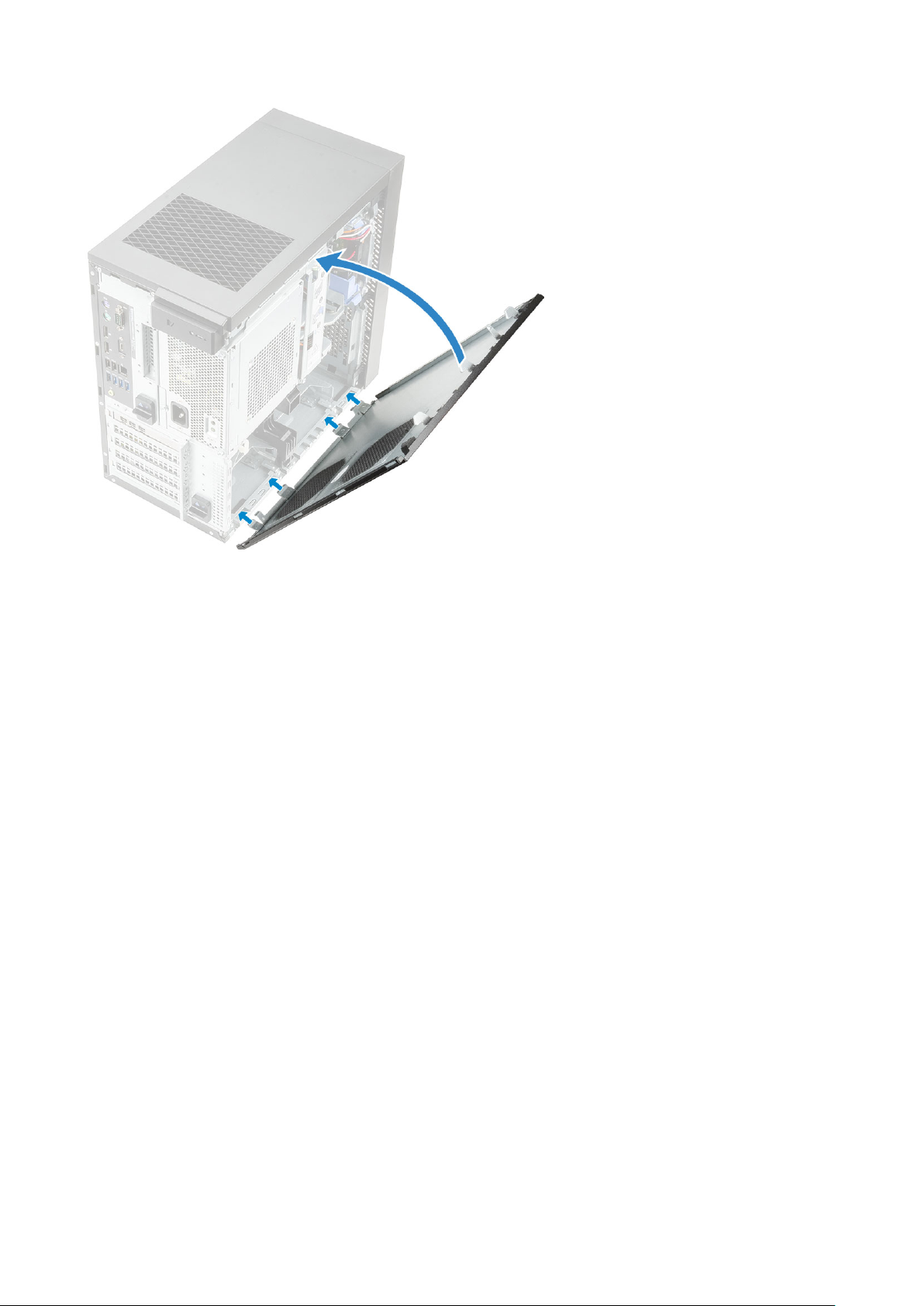
3. 「PC 内
部の作業を終えた後に
」の手順に従います。
SD カード — オプション
SD カードはオプションのコンポーネントです。
SD カードの取り外し
1. 「コンピューター内部の作業を始める前に」の手順に従います。
2. SD カードをシステムから取り出します。
22 分解および再アセンブリ
Page 23

SD カードの取り付け
1. SD カードをシステム上の SD カード スロットに挿入します。
分解および再アセンブリ 23
Page 24

2. 「コンピューター内部の作業を終えた後に」の手順に従います。
ベゼル
前面ベゼルの取り外し
1. 「PC 内
2. カバーを取り外します。
3. 前面ベゼルを取り外すには、次の手順を実行します。
24 分解および再アセンブリ
部の作業を始める前に
a. 固定タブを持ち上げて[1]、前面ベゼルを外します。
b. 前面ベゼルを回転させて引き出し、シャーシのスロットから取り外します[2、3]。
」の手順に従います。
Page 25
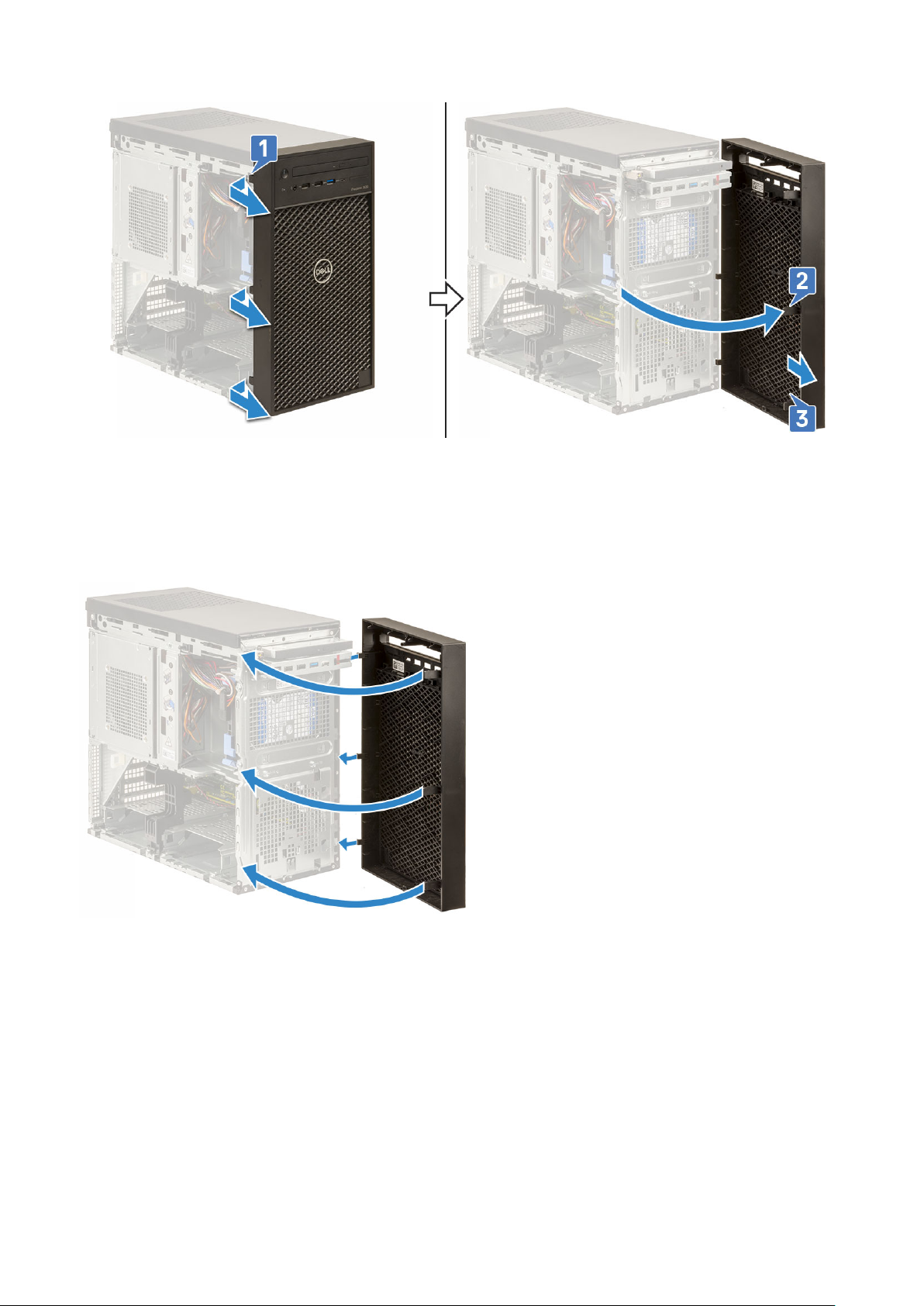
前面ベゼルの取り付け
1. ベゼルを持って、ベゼルのフックが PC の切り込みに合っていることを確認します。
2. 前面ベゼルをコンピュータの方向に回転させます。
3. タブが所定の位置にカチッと収まるまで、前面ベゼルを押します。
4. カバーを取り付けます。
5. 「PC 内
部の作業を終えた後に
」の手順に従います。
ハードドライブ
3.5 インチ ハード ドライブの取り外し
1. 「PC 内
2. カバーを取り外します。
3. データケーブルと電源ケーブルをハード ドライブから外します [1]。
4. 青色の固定ブラケットタブを押し [2]、ハード ドライブブラケットを持ち上げてハード ドライブ ベイから取り外します [3]。
部の作業を始める前に
」の手順に従います。
分解および再アセンブリ 25
Page 26

5. ハード ドライブ ブラケットを曲げ[1]、ハード ドライブを持ち上げて、ハード ドライブ ブラケットから引き出します[2]。
6. 2 台目のハード ドライブを取り外すには、手順 3 から 5 を繰り返します。
3.5 インチ ハード ドライブの取り付け
1. ハード ディスクの片側の穴をハード ドライブ ブラケットのピンに差し込み、ハード ドライブをブラケットにセットします。
26 分解および再アセンブリ
Page 27

2. ハード ドライブ アセンブリーをハード ドライブ ベイに差し込みます[1]。
3. ハード ドライブにデータ ケーブルと電源ケーブルを接続します[2]。
4. 追加のハード ドライブを取り付けるには、手順 1 から 3 を実行します。
5. カバーを取り付けます。
6. 「PC 内部の作業を終えた後に」の手順に従います。
2.5 インチ ハード ドライブの取り外し
1. 「PC 内
2. カバーを取り外します。
3. データ ケーブルと電源ケーブルを、ハード ドライブのそれぞれのコネクターから外します[1]。
部の作業を始める前に
」の手順に従います。
分解および再アセンブリ 27
Page 28
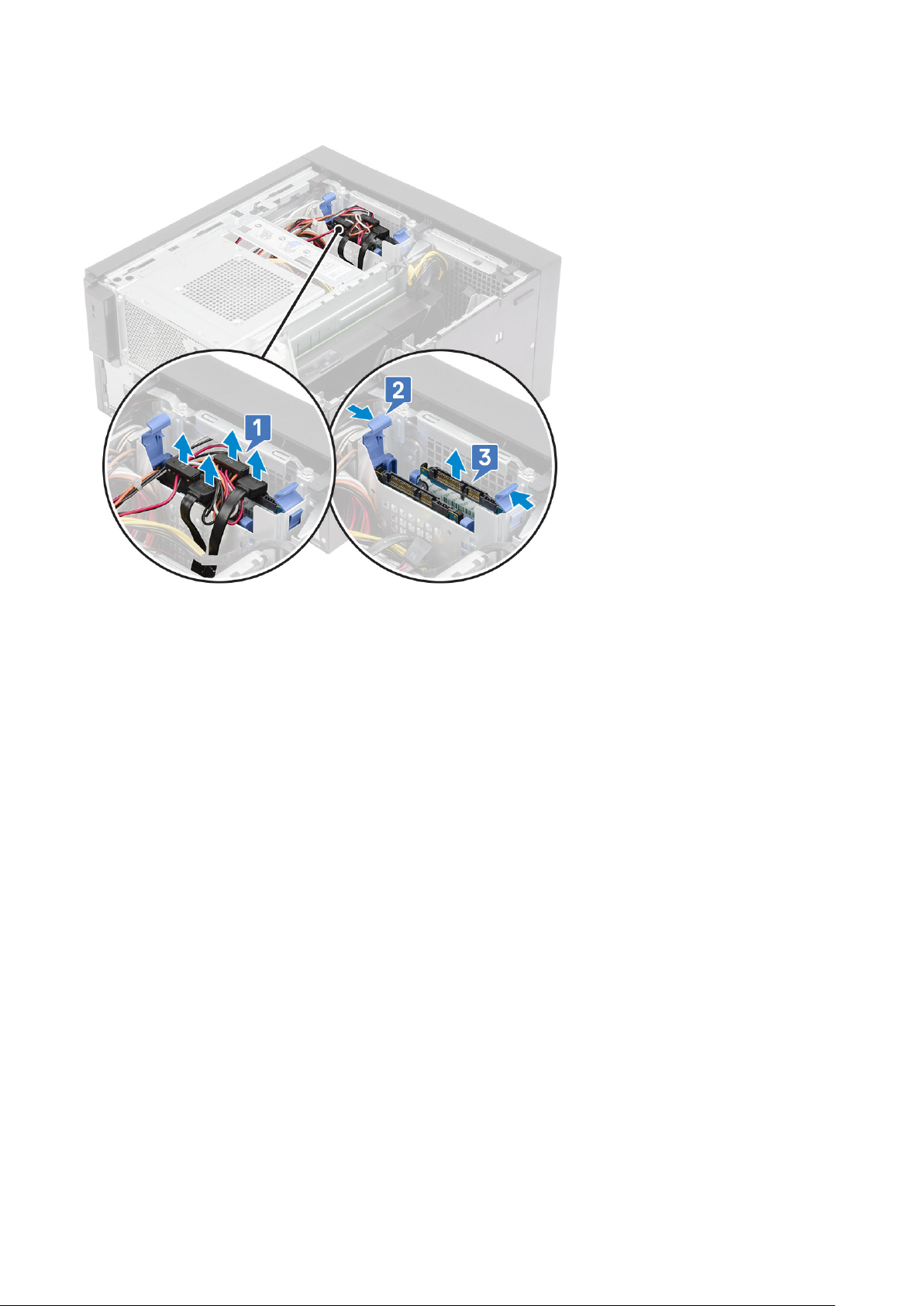
4. 青色の固定ブラケット タブを押し[2]、ハード ドライブ ブラケットを持ち上げて前面のハード ドライブ ベイから取り外します
[3]。
5. データ ケーブルと電源ケーブルを、ハード ドライブのそれぞれのコネクターから外します[1]。
6. 青色の固定ブラケット タブを押し、ハード ドライブ ブラケットを持ち上げて底部のハード ドライブ ベイから取り外します[2]。
7. SATA 電源ケーブルを PSU のコネクターから外します[3]。
28 分解および再アセンブリ
Page 29
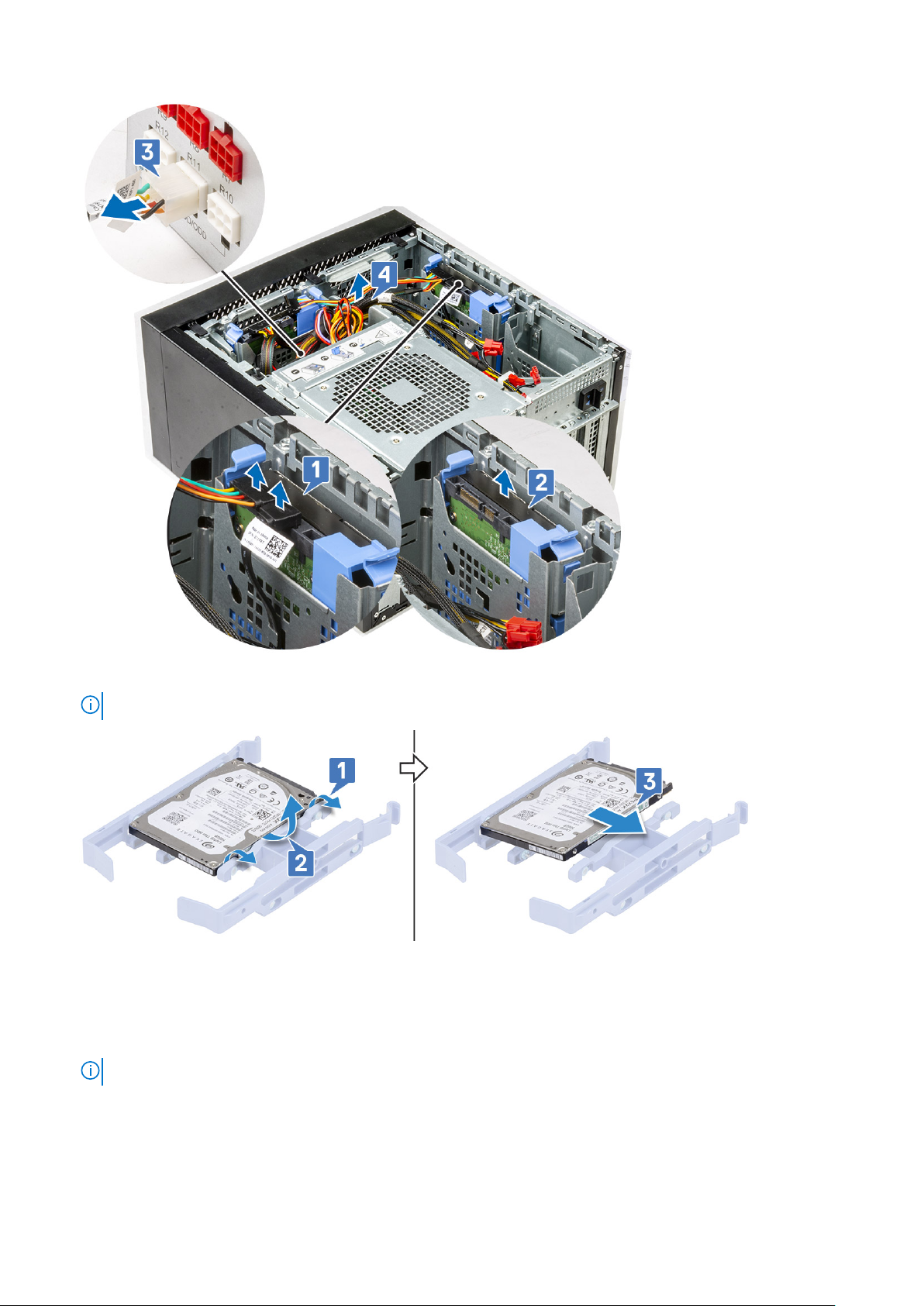
8. ハード ドライブブラケットを曲げ[1]、ハード ドライブを持ち上げて[2]、ハード ドライブブラケットから引き出します[3]。
メモ: 同じ手順を実行して、ブラケットのもう一方の側にある別のハード ドライブを取り外します。
2.5 インチ ハード ドライブの取り付け
1. ハード ディスクの一方の穴をハード ドライブブラケットのピンに差し込み[1]、ブラケットのもう一方の側にあるピンがハード
ドライブの穴に合うように、ハード ドライブをブラケットにセットします[2]。
メモ: 同じ手順を実行して、別のハード ドライブをブラケットのもう一方の側に取り付けます。
分解および再アセンブリ 29
Page 30
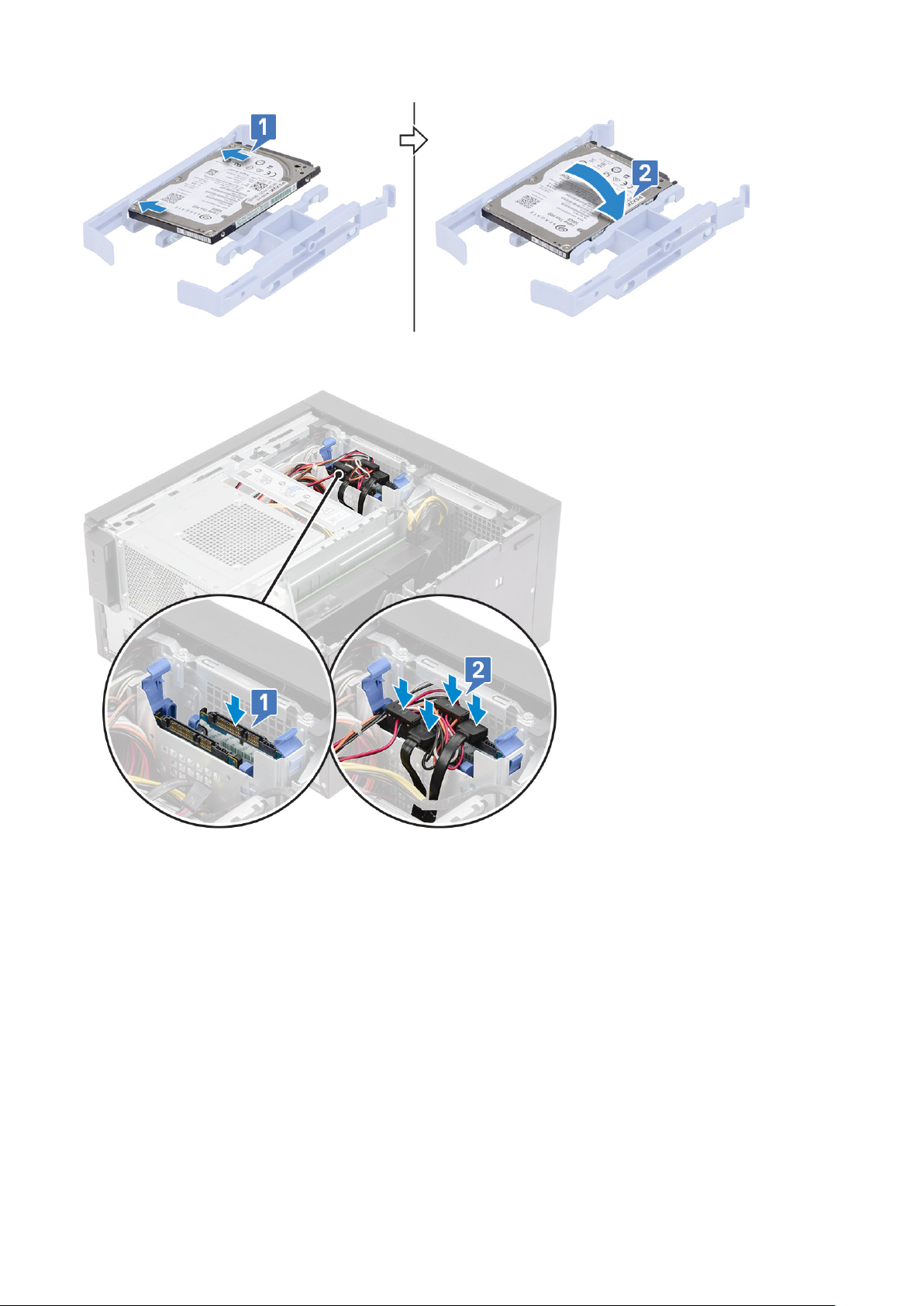
2. ハード ドライブ アセンブリーをスライドさせて、前面のハード ドライブ ベイに挿入します[1]。
3. データ ケーブルと電源ケーブルを、ハード ドライブのそれぞれのコネクターに接続します[2]。
ハード ドライブ アセンブリーをスライドさせて、底部のハード ドライブ ベイに挿入します[1]。
4.
5. データ ケーブルと電源ケーブルを、ハード ドライブのそれぞれのコネクターに接続します[2]。
6. 電源 SATA ケーブルをガイドに沿って配線し、PSU に接続します[3]。
30 分解および再アセンブリ
Page 31

7. カバーを取り付けます。
8. 「PC 内部の作業を終えた後に」の手順に従います。
PSU のヒンジ
PSU ヒンジを開く
1. 「コンピュータ内部の作業を始める前に」の手順に従います。
2. 次の手順でカバーを取り外します。
3. PSU リリース ラッチのロックを解除します[1、2]。
4. 図に示すように、PSU ヒンジを回転させます[3]。
分解および再アセンブリ 31
Page 32

PSU ヒンジを閉じる
1. PSU ヒンジを回転させます[1]。
2. PSU リリース ラッチをロック解除して PSU ヒンジをシステムに固定します[2、3]。
3. カバーを取り付けます。
4. 「コンピュータ内部の作業を終えた後に」の手順に従います。
32 分解および再アセンブリ
Page 33

グラフィックスカード
グラフィックス カードの取り外し
メモ: 一部の構成では、PCIe カードが取り付けられている場合があります。同じ手順に従って(手順 4 を除く)、拡張カードを
取り外します。
1. PC 内部の作業を始める前にの手順に従います。
2. カバーを取り外します。
3. デュアル グラフィックス カード構成のグラフィックス カードから VGA 電源ケーブルを外します[1]。
4. プラスチック ラッチを持ち上げてケーブルを解除し[2]、タブからケーブルの配線を外します[3]。
5. PSU ヒンジを開きます。
6. リリース クリップを押してグラフィックスカードの電源ケーブルをグラフィックス カードのコネクターから外します[1]。
7.
8. PCIe ホルダーをスライドさせて、PCIe ホルダーのタブをシャーシのスロットから外します[3]。
メモ: NVIDIA Quadro P4000 または RTX4000 デュアル グラフィックス カードの構成に同梱のシステムでは、PCIe ホルダー
が不要な場合があります。
グラフィックス カード上にある PCIe ホルダーの側面を持ち上げます[2]。
分解および再アセンブリ 33
Page 34

9. カードの固定ラッチをカードから押し下げて[1]、グラフィックス カードを持ち上げて PC から取り外します[2]。
34 分解および再アセンブリ
Page 35

グラフィックス カードの取り付け
メモ: 同じ手順に従って(手順 2 を除く)、拡張カードを取り付けます。
1. グラフィックス カードをシステム ボードのコネクターに差し込みます。
分解および再アセンブリ 35
Page 36

図 8. 1 枚のグラフィックス カード
図 9. デュアル グラフィックス カード
2. 1 枚のグラフィックス カード構成では、グラフィックスカードの電源ケーブルをグラフィックス カードのコネクターに接続しま
す[1]。
3. PCIe カード ホルダーのタブをシャーシのスロットに挿入し[2]、グラフィックス カードに固定されるまで押し込みます[3]。
36 分解および再アセンブリ
Page 37

4. PSU ヒンジを閉じます。
5. VGA 電源ケーブルをデュアル グラフィックス カードに接続します。
a. VGA 電源ケーブルの配線を PSU の固定タブから外します[1]。
b. プラスチック ラッチを持ち上げてケーブルを解除します[2]。
c. VGA 電源ケーブルを両方のグラフィックス カードのコネクターに接続します[3]。
6. カバーを取り付けます。
7. 「PC 内部の作業を終えた後に」の手順に従います。
分解および再アセンブリ 37
Page 38

メモリモジュール
メモリモジュールの取り外し
1. 「コンピューター内部の作業を始める前に」の手順に従います。
2. カバーを取り外します。
3. PSU のヒンジを開けます。
4. メモリ モジュールの両側にあるメモリ モジュール固定タブを押します[1]。
5. メモリ モジュールを持ち上げて、システム基板のコネクタから取り出します[2]。
メモリモジュールの取り付け
1. メモリ モジュールの切り込みをメモリ モジュール コネクタのタブに合わせ、メモリ モジュールをメモリ モジュール ソケットに
差し込みます[1]。
2. 固定タブが所定の位置にカチッと収まるまでメモリ モジュールを押し込みます[2]。
38 分解および再アセンブリ
Page 39

3. PSU のヒンジを閉じます。
4. カバーを取り付けます。
5. 「コンピューター内部の作業を終えた後に」の手順に従います。
スピーカー
スピーカーの取り外し
1. 「PC 内部の作業を始める前に」の手順に従います。
2. 次のコンポーネントを取り外します。
a. カバー
b. PSU ヒンジ
3. 60/85 W の CPU システム構成を搭載したスピーカーを取り外すには、次のようにします。
a. スピーカーケーブルをシステム ボードのコネクターから外します [1]。
b. リリース タブを押し[2]、システム シャーシからスピーカーを引き出します[3]。
分解および再アセンブリ 39
Page 40

4. 95 W の CPU システム構成を搭載したシステムのスピーカーを取り外すには、次のようにします。
a. スピーカーケーブルをシステム ボードから外します [1]。
b. スピーカー ケーブルをシステム ボードのタブの配線から外します[2、3]。
c. リリース タブを押し、システム シャーシからスピーカーを引き出します[4]。
スピーカーの取り付け
1. 60/85 W の CPU システム構成を搭載したスピーカーを取り付けるには、次のようにします。
40 分解および再アセンブリ
Page 41

a. スピーカーをシステム シャーシの前面スロットに挿入し、カチッと所定の位置に収まるまで押し込みます[1]。
b. スピーカー ケーブルをシステム ボードのコネクターに接続します[2]。
2. 95 W の CPU システム構成を搭載したシステムのスピーカーを取り付けるには、次のようにします。
a. スピーカーを、前面ファンの上にあるシャーシの背面部分に取り付けます[1]。
b. スピーカー ケーブルをシステム ボードの I/O ポートのタブに沿ってルーティングし、[2、3]、システム ボードに接続します
[4]。
3. PSU ヒンジを閉じます。
4. カバーを取り付けます。
分解および再アセンブリ 41
Page 42

5. 「PC 内部の作業を終えた後に」の手順に従います。
コイン型電池
コイン型電池の取り外し
1. 「コンピュータ内部の作業を始める前に」の手順に従います。
2. カバーを取り外します。
3. PSU のヒンジを開けます。
4. コイン型電池を取り外すには、次の手順を実行します。
a. コイン型電池が外れるまで、リリース ラッチを押します[1]。
b. コイン型電池をシステム基板のコネクタから取り外します[2]。
コイン型電池の取り付け
1. コイン型電池の(+)記号側を上に向け、コネクタのプラス側にある固定タブの下に挿入します[1]。
2. 所定の位置にロックされるまでバッテリをコネクタに押し込みます[2]。
42 分解および再アセンブリ
Page 43

3. PSU のヒンジを閉じます。
4. カバーを取り付けます。
5. 「コンピュータ内部の作業を終えた後に」の手順に従います。
電源装置ユニット
電源供給ユニットの取り外し
1. 「PC 内
2. 次のコンポーネントを取り外します。
3. PSU ヒンジを開きます。
4. 以下のケーブルを外します。
部の作業を始める前に
a. カバー
b. ヒートシンク アセンブリー
● 65 W/80 W の CPU システム構成を搭載したシステムの場合:
a. 光学ドライブの電源ケーブルを光学ドライブから外します[1]。
b. CPU 電源ケーブルとシステム ボードの電源ケーブルをシステム ボードから外します[2、3]。
c. CPU 電源ケーブルをシャーシのルーティング ガイドから外します[4]。
」の手順に従います。
分解および再アセンブリ 43
Page 44

● 95 W の CPU システム構成用のヒートシンク アセンブリーを搭載したシステムの場合:
a. 光学ドライブの電源ケーブルを光学ドライブから外します[1]。
b. CPU 電源ケーブルとシステム ボードの電源ケーブルをシステム ボードから外します[2、3]。
c. グラフィックスカードの電源ケーブルをグラフィックス カードのコネクターから外します[4]。
d. CPU 電源ケーブルをシャーシのルーティング ガイドから外します[5]。
44 分解および再アセンブリ
Page 45

5. PSU ヒンジを閉じます。
6. 電源供給ユニット(PSU)を取り外すには、次の手順を実行します。
a. ハードディスク電源ケーブルを外します[1]。
メモ: 取り付けられているハードディスク ドライブの数に応じて、最大 4 本のハードディスク電源ケーブルを使用できま
す。
b. 電源装置ブラケットをシャーシに固定している 2 本の#6-32x1/4 インチ ネジを外し[2]、電源装置ブラケットをシステムか
ら持ち上げて取り外します[3]。
c. 電源供給ユニットをシャーシに固定している 4 本の#6-32x1/4 インチ ネジを外します[4]。
d. PSU を持ち上げてシャーシから取り外します[5]。
7. 95 W の CPU システム構成から配線ハーネスを外します。
分解および再アセンブリ 45
Page 46

電源供給ユニットの取り付け
1. 配線ハーネスを 95 W の CPU システム構成に接続します。
46 分解および再アセンブリ
Page 47

2. PSU を PSU スロットに挿入して、所定の位置にカチッと収まるまで PC の背面に向かってスライドさせます[1]。
3. 4 本の#6-32x1/4 インチ ネジを取り付けて、PSU を PC に固定します[2]。
4. 電源装置ブラケットをセットし[3]、2 本の#6-32x1/4 インチ ネジを締めて PSU を PC に固定します[4]。
5. ハード ドライブ電源ケーブルを接続します[5]。
分解および再アセンブリ 47
Page 48

6. PSU ヒンジを開きます。
7. 以下のケーブルを接続します。
● 65 W/80 W の CPU システム構成を搭載したシステムの場合:
a. CPU 電源ケーブルをシャーシのルーティング ガイドに沿って配線します[1]。
b. システム ボードの電源ケーブルを接続します[2]。
c. CPU 電源ケーブルをシステム ボードのコネクターに接続します[3]。
d. 光学ドライブの電源ケーブルを光学ドライブのコネクターに接続します[4]。
● :
a. CPU 電源ケーブルをシャーシのルーティング ガイドに沿って配線します[1]。
b. グラフィックスカード電源ケーブルを接続します[2]。
c. システム ボード電源ケーブルを接続します[3]。
d. CPU 電源ケーブルをシステム ボードのコネクターに接続します[4]。
e. 光学ドライブの電源ケーブルを光学ドライブのコネクターに接続します[5]。
48 分解および再アセンブリ
Page 49

8. 次のコンポーネントを取り付けます。
a. ヒートシンク アセンブリー
b. カバー
9. PSU ヒンジを閉じます。
10. 「PC 内部の作業を終えた後に」の手順に従います。
光学ドライブ
光学ドライブの取り外し
1. 「PC 内
2. カバーを取り外します。
3. 前面ベゼル
4. PSU ヒンジを開きます。
5. データ ケーブルと電源ケーブルを光学ドライブから外します[1]。
6. 光学ドライブ ラッチを持って引っ張り、光学ドライブをアンロックします[2]。
部の作業を始める前に
」の手順に従います。
分解および再アセンブリ 49
Page 50

7. 光学ドライブを PC の前面から取り出します。
8. 光学ドライブ ブラケットを光学ドライブに固定している M2x2.5 ネジを外し[1]、光学ドライブ ブラケットを取り外します
[2]。
50 分解および再アセンブリ
Page 51

光学ドライブの取り付け
1. 光学ドライブ ブラケットのネジ穴を光学ドライブのネジ穴に合わせ[1]、ネジ(M2x2.5)を取り付けて光学ドライブ ブラケット
を光学ドライブに固定します[2]。
2. 光学ドライブが固定されるまで、PC の前面からドライブ ベイに差し込みます。
3. 光学ドライブにデータ ケーブルと電源ケーブルを接続します。
分解および再アセンブリ 51
Page 52

4. PSU ヒンジを閉じます。
5. 前面ベゼルの取り付け
6. カバーを取り付けます。
7. 「PC 内
部の作業を終えた後に
」の手順に従います。
IO パネル
IO パネルの取り外し
1. 「コンピュータ内部の作業を始める前に」の手順に従います。
2. 次のコンポーネントを取り外します。
a. カバー
b. 前面ベゼル
c. オプティカルドライブ
3. PSU ヒンジを開きます。
4. IO オーディオ ケーブルをシステム基板のコネクタから外し[1]、シャーシ上のシステム基板の横にある配線ガイドからケーブル
を外します[2]。
52 分解および再アセンブリ
Page 53

5. システム基板の各コネクタから次のケーブルを外します。
● システム基板電源コネクタ ケーブル[1、2]
● SD カード ケーブル[3]
● Type-C ケーブル[4]
● IO USB ケーブル[5]
● ケーブルの配線を外します[6]。
分解および再アセンブリ 53
Page 54

6. IO パネルをシャーシに固定している#6-32x1/4 インチ ネジを外します。
54 分解および再アセンブリ
Page 55

7. IO パネルを持ち上げて、IO パネルのタブをシャーシのスロットから外します。
分解および再アセンブリ 55
Page 56

8. IO パネルをケーブルと一緒に引いて、シャーシの IO パネル スロットから取り外します。
56 分解および再アセンブリ
Page 57

IO パネルの取り付け
1. シャーシの IO パネル スロットに通してケーブルを挿入します。
分解および再アセンブリ 57
Page 58

2. IO パネル タブをシステムのスロットに挿入し[1]、IO パネルを傾けてシステムに固定します[2]。
58 分解および再アセンブリ
Page 59

3. IO パネルをシステムに固定する#6-32x1/4 インチ ネジを取り付けます。
分解および再アセンブリ 59
Page 60

4. 配線チャネルに沿ってケーブルを配線し[1]、次のケーブルをシステム基板の対応する各コネクタに接続します。
● IO USB ケーブル[2]
● Type-C ケーブル[3]
● SD カード ケーブル[4]
● システム基板電源コネクタ ケーブル[5]
60 分解および再アセンブリ
Page 61

5. IO オーディオ ケーブルをシャーシ上のシステム基板の横にある配線クリップに沿って配線します[1]。
6. IO オーディオ ケーブルをシステム基板のコネクタに接続します[2]。
分解および再アセンブリ 61
Page 62

7. 次のコンポーネントを取り付けます。
a. オプティカルドライブ
b. 前面ベゼル
c. カバー
8. PSU ヒンジを閉じます。
9. 「コンピュータ内部の作業を終えた後に」の手順に従います。
ソリッドステートドライブ
PCIe SSD カードの取り外し
メモ: この手順は、M.2 SATA SSD カードの取り外しにも適用されます。
1. 「PC 内
2. 次のコンポーネントを取り外します。
3. PSU ヒンジを開きます。
4. SSD カードを取り外すには、次の手順を実行します。
62 分解および再アセンブリ
部の作業を始める前に
a. カバー。
b. グラフィックス カード。
a. PCIe SSD カードを固定している M2x2.5 ネジを外します[1]。
b. PCIe SSD カードをスライドさせて持ち上げ、PC から取り外します[2]。
c. SSD サーマルパッドを外します[3]。
」の手順に従います。
Page 63

図 10. 2242 SSD
PCIe SSD カードの取り付け
メモ: この手順は、M. 2 SATA SSD カードの取り付けにも適用されます。
1. SSD サーマル パッドをシステム ボードのスロットにセットします[1]。
分解および再アセンブリ 63
Page 64

2. PCIe SSD カードをスロットに差し込み、M2x2.5 ネジを締めて SSD カードをシステム ボードに固定します[2、3]。
図 11. 2242 SSD
3. 次のコンポーネントを取り付けます。
a. カバー。
b. グラフィックス カード。
4. PSU ヒンジを閉じます。
5. 「PC 内部の作業を終えた後に」の手順に従います。
64 分解および再アセンブリ
Page 65

電源ボタンモジュール
電源ボタン モジュールの取り外し
1. 「コンピュータ内部の作業を始める前に」の手順に従います。
2. 次のコンポーネントを取り外します。
a. カバー
b. 前面ベゼル
c. IO パネル
3. PSU ヒンジを開きます。
4. 電源ボタン モジュール ケーブルをシステム基板のコネクタから外します[1]。
5. ボタン モジュール ケーブルを、シャーシ上のシステム基板の横の配線ガイドから外します[2、3]。
6. 電源ボタン モジュールをシャーシに固定している粘着テープを取り外します[1]。
7. 切り込みを押して電源ボタン モジュールを外し、電源ボタン モジュールを引いてシステムから取り外します[2、3]。
分解および再アセンブリ 65
Page 66

電源ボタン モジュールの取り付け
1. 電源ボタン モジュールをシステムのスロットに挿入し[1]、切り込みを押してシステムに固定します[2]。
2. 電源ボタン モジュールをシステムに固定する粘着テープを貼り付けます[3]。
66 分解および再アセンブリ
Page 67

3. 電源ボタン モジュール ケーブルをシステムの配線クリップに沿って配線します[1、2]。
4. 電源ボタン モジュール ケーブルをシステム基板のコネクタに接続します[3]。
分解および再アセンブリ 67
Page 68

5. 次のコンポーネントを取り付けます。
a. IO パネル
b. オプティカルドライブ
c. 前面ベゼル
d. カバー
6. PSU ヒンジを閉じます。
7. 「コンピュータ内部の作業を終えた後に」の手順に従います。
ヒートシンク アセンブリー
ヒートシンク アセンブリーの取り外し:65 W または 80 W の CPU
次の手順は、65 W または 80 W の CPU を搭載したシステム構成に適用されます。
1. 「PC 内部の作業を始める前に」の手順に従います。
2. カバーを取り外します。
3. PSU ヒンジを開きます。
4. ヒート シンク アセンブリーを取り外すには、次の手順を実行します。
a. ヒート シンク アセンブリーのケーブルを、システム ボードのコネクターから外します[1]。
b. ヒート シンク アセンブリーを固定している 4 本の拘束ネジを緩め[2]、ヒート シンク アセンブリーを持ち上げてシステム
から取り外します[3]。
メモ: システム ボード上に表示されているシーケンシャルな順序(1、2、3、4)でネジを緩めます。
68 分解および再アセンブリ
Page 69

ヒートシンク アセンブリーの取り付け:65 W または 80 W の CPU
次の手順は、65 W または 80 W の CPU を搭載したシステム構成に適用されます。
1. ヒート シンク アセンブリーをシステム ボードのネジ ホルダーに合わせて、プロセッサーにセットします[1]。
2. 4 本の拘束ネジを締めて、ヒート シンク アセンブリーをシステム ボードに固定します[2]。
メモ: システム ボード上に記載されているシーケンシャルな順序(1、2、3、4)でネジを締めます。
3. ヒート シンク アセンブリーのケーブルをシステム ボードのコネクターに接続します[3]。
分解および再アセンブリ 69
Page 70

4. PSU ヒンジを閉じます。
5. カバーを取り付けます。
6. 「PC 内部の作業を終えた後に」の手順に従います。
ブロワーとヒート シンク アセンブリー
ヒートシンク アセンブリーの取り外し:95 W CPU
次の手順は、95 W の CPU を搭載したシステム構成に適用されます。
1. 「PC 内部の作業を始める前に」の手順に従います。
2. カバーを取り外します。
3. PSU ヒンジを開きます。
4. ブロワーをヒート シンク アセンブリーに固定している 3 本の#6-32x1/4 インチ ネジを外します[1]。
5. ブロワーを裏返して脇に置きます[2]。
70 分解および再アセンブリ
Page 71

6. ヒートシンク アセンブリーをシステム ボードに固定している拘束ネジを緩めます[1]。
7. ヒートシンク アセンブリーを持ち上げて、システム ボードから取り外します[2]。
8. ブロワー ーブルをシステム ボードから外します。
分解および再アセンブリ 71
Page 72

ヒートシンク アセンブリーの取り付け:95 W CPU
次の手順は、95 W の CPU を搭載したシステム構成に適用されます。
1. ブロワー ケーブルをヒート シンク アセンブリーに沿って配線し[1]、ブロワー ケーブルをシステム ボードのコネクターに接続しま
す[2]。
2. ヒートシンク アセンブリーをプロセッサーにセットします。
3. ヒートシンク アセンブリーの拘束ネジをシステム ボードのネジ穴の位置に合わせます。
72 分解および再アセンブリ
Page 73

4. ヒートシンク アセンブリーをシステム ボードに固定する拘束ネジを締めます。
5. ブロワーのネジ穴をヒートシンク アセンブリーのネジ穴に合わせて、ブロワーをヒートシンク アセンブリーにセットします[1]。
6. ブロワーをヒートシンク アセンブリーに固定するネジを取り付けます[2]。
7. PSU ヒンジを閉じます。
8. カバーを取り付けます。
9. 「PC 内部の作業を終えた後に」の手順に従います。
分解および再アセンブリ 73
Page 74

電圧レギュレーター ヒート シンク
VR ヒートシンクの取り外し
1. 「PC 内部の作業を始める前に」の手順に従います。
2. 次のコンポーネントを取り外します。
a. カバー
b. グラフィックス カード
c. SSD
d. ヒートシンク アセンブリー
3. PSU ヒンジを開きます。
4. VR ヒートシンクをシステム ボードに固定している拘束ネジを緩めます[1]。
5. VR ヒートシンクを持ち上げて、システム ボードから取り外します[2]。
VR ヒートシンクの取り付け
1. ヒートシンクのネジをシステム ボードのネジ ホルダーに合わせて、VR ヒートシンクをシステム ボードにセットします[1]。
2. VR ヒートシンクをシステム ボードに固定する拘束ネジを締めます[2]。
74 分解および再アセンブリ
Page 75

3. 次のコンポーネントを取り付けます。
a. ヒートシンク アセンブリー
b. SSD
c. グラフィックス カード
d. カバー
4. PSU ヒンジを閉じます。
5. 「PC 内部の作業を終えた後に」の手順に従います。
前面ファン
前面ファンの取り外し
1. 「PC 内
2. 次のコンポーネントを取り外します。
3. ファン ブラケットからハード ドライブ カード ケーブルの配線を外します。
部の作業を始める前に
a. カバー
b. PSU ヒンジ
」の手順に従います。
分解および再アセンブリ 75
Page 76

4. 前面ファン ケーブルをシステム ボードから外します。
5. 前面ファンをブラケットからリリースするには、前面ファンをブラケットに固定しているタブを押します。
76 分解および再アセンブリ
Page 77

6. 前面ファンを持ち上げて、PC から取り外します。
7. ファン ケーブルをファン フレームのフックから外し[1]、裏返します[2]。
8. すべての面から持ち上げて[3]、ファンをフレームから取り外します[4]。
分解および再アセンブリ 77
Page 78

前面ファンの取り付け
1. ファンをフレームに取り付け[1]、裏返します[2]。
2. ファン ケーブルをファン フレームのフックを通してルーティングします[3]。
3. ファン ブラケットに前面ファンを取り付けます。
4. タブを押して、前面ファンを PC のブラケットに固定します。
78 分解および再アセンブリ
Page 79

5. 前面ファン ケーブルをシステム ボードに接続します。
6. ハード ドライブ カードのケーブルを前面ファン ブラケットの上から配線します。
分解および再アセンブリ 79
Page 80

システムファン
システムファンの取り外し
1. 「PC 内
2. 次のコンポーネントを取り外します。
3. システム ボード上のコネクターからシステム ファン ケーブルを外します。
4. システム ファン ブラケットをシャーシに固定している#6-32x1/4 インチ ネジを外します[1]。
5. システム ファン アセンブリーをコンピューターの前面に向かってスライドさせて、シャーシから外し、システム ファン アセン
部の作業を始める前に
a. カバー
b. PSU ヒンジ
c. ヒートシンク アセンブリー
ブリーを引いてシステムから取り外します[3]。
」の手順に従います。
80 分解および再アセンブリ
Page 81

6. システム ファン ケーブルをシステム ファン ブラケットの配線チャネルから外します[1]。
7. システム ファンをブラケットから外すには、ゴム グロメットを引いて、システム ファンをブラケットに固定しているグロメッ
トを取り外します[2]。
8. システム ファンを持ち上げてシステム ファン ブラケットから取り外します[3]。
図 12. シャーシファンの取り外し
システムファンの取り付け
1. ゴム グロメットをシステム ファン ブラケットのホルダーに通してシステム ファンの穴と合わせ、システム ファンの穴に通し
てシステム ファンをブラケットに固定します[1]。
2. システム ファン ケーブルをシステム ファン ブラケットの配線チャネルを通して配線します[2]。
分解および再アセンブリ 81
Page 82

3. システム ファン アセンブリーの溝をシャーシのホルダーに合わせて、アセンブリーをスライドさせます[1]。
4. システム ファン ブラケットをシャーシに固定する#6-32x1/4 インチ ネジを取り付けます[2]。
5. システム ファン ケーブルをシステム ボードのコネクターに接続します[3]。
6. 次のコンポーネントを取り付けます。
a. ヒートシンク アセンブリー
b. PSU ヒンジ
c. カバー
7. 「PC 内部の作業を終えた後に」の手順に従います。
82 分解および再アセンブリ
Page 83

オプションの IO カード
オプションの IO カードの取り外し
メモ: システムと一緒にご注文の追加コンポーネントによっては、HDMI/DisplayPort/VGA/Type-C のいずれかのカードが梱包さ
れていることがあります。
1. 「コンピュータ内部の作業を始める前に」の手順に従います。
2. カバーを取り外します。
3. PSU のヒンジを開けます。
4. オプションの IO カードを取り外すには、次の手順を実行します。
a. IO カード ケーブルをシステム基板のコネクタから外します[1]。
b. IO カードをシステムに固定している 2 本の M3X3 ネジを取り外します[2]。
c. システムから IO カードを取り外します[3]。
オプションの IO カードの取り付け
1. 以下のように金属製ブラケットを取り外すには、ブラケットの穴にマイナス ドライバーを差し込み[1]、ブラケットを押して
外し[2]、システムからブラケットを持ち上げて取り出します。
分解および再アセンブリ 83
Page 84

2. IO カードをコンピューターの内側からスロットに挿入し[1]、2 本の M3X3 ネジを取り付けて IO カードをシステムに固定します
[2]。
3. IO カード ケーブルをシステム基板上のコネクタに接続します[3]。
4. PSU のヒンジを閉じます。
5. カバーを取り付けます。
84 分解および再アセンブリ
Page 85

プロセッサ
プロセッサーの取り外し
1. 「PC 内
2. 次のコンポーネントを取り外します。
3. プロセッサを取り外すには:
部の作業を始める前に
a. カバー
b. PSU ヒンジ
c. ヒートシンク アセンブリー
a. レバーを押し下げてプロセッサシールドのタブの下からソケットレバーを外します [1]。
b. レバーを持ち上げて、プロセッサシールドを持ち上げます [2]。
c. プロセッサを持ち上げて、ソケットから外します [3]。
」の手順に従います。
プロセッサーの取り付け
1. プロセッサーのピン 1 インジケータをソケットの三角形に合わせ、プロセッサーのスロットがソケット キーに揃うようにプロセ
ッサーをソケットにセットします[1]。
2. プロセッサー シールドを固定ネジの下にスライドさせて閉じます[2]。
3. ソケット レバーを下げてタブの下に押し込んでロックします[3]。
分解および再アセンブリ 85
Page 86

4. 次のコンポーネントを取り付けます。
a. ヒートシンク アセンブリー
b. PSU ヒンジ
c. カバー
5. 「PC 内
部の作業を終えた後に
」の手順に従います。
イントルージョンスイッチ
イントルージョン スイッチの取り外し
1. 「コンピュータ内部の作業を始める前に」の手順に従います。
2. カバーを取り外します。
3. PSU のヒンジを開けます。
4. イントルージョンスイッチを取り外すには、次の手順を実行します。
a. イントルージョンスイッチケーブルをシステム基板上のコネクタから外します [1]。
b. イントルージョン スイッチのケーブルをシャーシ上の配線クリップから外します[2]。
c. イントルージョン スイッチをスライドさせて持ち上げ、コンピューターから取り外します[3]。
86 分解および再アセンブリ
Page 87

イントルージョン スイッチの取り付け
1. イントルージョン スイッチをコンピューターのスロットに差し込みます[1]。
2. イントルージョン スイッチのケーブルをシャーシの配線クリップに通します[2]。
3. イントルージョン スイッチのケーブルをシステム基板上のコネクタに接続します[3]。
4. PSU のヒンジを閉じます。
5. カバーを取り付けます。
分解および再アセンブリ 87
Page 88

6. 「コンピュータ内部の作業を終えた後に」の手順に従います。
システム基板
システム ボードの取り外し
1. 「PC 内
2. 次のコンポーネントを取り外します。
3. 以下のケーブルを取り外します。
部の作業を始める前に
a. カバー
b. PSU ヒンジ
c. メモリーモジュール
d. グラフィックス カード
e. SSD
f. ヒートシンク アセンブリー
g. VR ヒート シンク(95 W のヒートシンク アセンブリー搭載モデルの場合)
h. オプションの IO カード
i. プロセッサー
● システム ファン ケーブル、イントリュージョン ケーブル、および IO パネル ケーブル[1]
● CPU 電源ケーブル[2]
● システム ボード電源コネクター ケーブル[3]
」の手順に従います。
4. 以下のケーブルを取り外します。
● SD カード ケーブル[1]
● Type-C ケーブル[2]
● IO USB ケーブル[3]
● プライマリ HDD SATA ケーブル[4]
● ODD SATA ケーブル[5]
88 分解および再アセンブリ
Page 89

5. 以下のケーブルを取り外します。
● スピーカー ケーブル[1]
● IO オーディオ ケーブル[2]
6. システム ボードをシャーシに固定している 8 本の#6-32x1/4 インチ ネジを外します。
分解および再アセンブリ 89
Page 90

7. システム ボードを斜めに持ち上げて、PC から取り外します。
システム ボードの取り付け
1. システム ボードの I/O ポートをシャーシのスロットにスライドさせて、システム ボードをシャーシにセットします[1]。システ
ム ボードのネジ穴とシャーシのネジ穴に合わせます[2]。
90 分解および再アセンブリ
Page 91

2. システム ボードをシャーシに固定する 8 本の#6-32x1/4 インチ ネジを取り付けます。
3. 次のケーブルを配線し、接続します。
● IO オーディオ ケーブル[1]
● スピーカー ケーブル[2]
分解および再アセンブリ 91
Page 92

4. 次のケーブルを配線し、接続します。
● ODD SATA ケーブル[1]
● プライマリ HDD SATA ケーブル[4]
● IO USB ケーブル[3]
● Type-C ケーブル[4]
● SD カード ケーブル[5]
5. 次のケーブルを配線し、接続します。
● システム ボード電源コネク タケーブル[1]
92 分解および再アセンブリ
Page 93

● CPU 電源ケーブル[2]
● システム ファン ケーブル、イントリュージョン ケーブル、および IO パネル ケーブル[3]
6. 次のコンポーネントを取り付けます。
a. オプションの IO カード
b. プロセッサー
c. VR ヒート シンク(95 W ヒート シンク アセンブリー搭載モデルの場合)
d. ヒートシンク アセンブリー(95 W のヒート シンク アセンブリー搭載モデルの場合)
e. SSD
f. グラフィックス カード
g. メモリーモジュール
h. PSU ヒンジ
i. カバー
7. 「PC 内
部の作業を終えた後に
」の手順に従います。
分解および再アセンブリ 93
Page 94

5
トラブルシューティング
トピック:
• 電源供給ユニットのビルトイン自己テスト
• ePSA(強化された起動前システムアセスメント)診断
• 診断
• 診断エラーメッセージ
• システムエラーメッセージ
電源供給ユニットのビルトイン自己テスト
Precision 3630 は、新しい電源供給ユニットのビルトイン自己テスト(BIST)をサポートします。テスト ボタンを押すか、または
電源コードに接続すると、電源システムの状態をテストすることができます。電源コードが接続されている場合、PSU 機能を示す
セルフテスト LED は 3-5 秒間点灯します。PSU BIST ボタンで正常性をテストするには、次の手順に従います。
1. PC の電源を切ります。
2. 電源供給ユニットから電源コードを外し、15 秒間待ちます。
3. PSU BIST ボタンを押します。
● BIST ボタンを押しても LED が点灯したままの状態になっている場合は、電源供給ユニットが機能していることを示してい
ます。他のデバイスのためのトラブルシューティング手順を続行します。
● LED が点灯しない場合は、PSU の障害を示しています。
電源装置ユニットの不良を確認する手順
1. 電源コードを電源装置ユニットから外します。
94 トラブルシューティング
Page 95

注意: コンピューターのコンポーネントにアクセスする際、安全上の注意を十分払ってください。電源装置ユニットとその
ケーブルにアクセスする手順については、サービス マニュアルの取り外しおよび取り付け手順を参照してください。
2. 電源装置ユニットのケーブルをシステム基板およびその他のコンポーネントから外します。
3. PSU BIST ボタンを押します。
● BIST ボタンが押されている間 LED が点灯したままの場合は、電源装置ユニットが機能していることを示します。その他の
デバイスにトラブルシューティングの手順を行います。
● LED がオンにならない場合は、電源装置ユニットに障害があることを示します。電源装置ユニットを取り付けます。
ePSA(強化された起動前システムアセスメント)診断
ePSA 診断(システム診断とも呼ばれる)ではハードウェアの完全なチェックを実行します。ePSA は BIOS に組み込まれており、
BIOS によって内部で起動します。組み込み型システム診断プログラムには、特定のデバイスまたはデバイス グループ用の一連の
オプションが用意されており、以下の処理が可能です。
ePSA 診断は、コンピューターの電源投入中は、FN+PWR ボタンで開始できます。
● テストを自動的に、または対話モードで実行
● テストの繰り返し
● テスト結果の表示または保存
● 詳細なテストで追加のテストオプションを実行し、障害の発生したデバイスに関する詳しい情報を得る
● テストが問題なく終了したかどうかを知らせるステータスメッセージを表示
● テスト中に発生した問題を通知するエラーメッセージを表示
メモ: 特定のデバイスについては、ユーザーによる操作が必要なテストもあります。診断テストを実行する際は、コンピュータ
ー端末の前に必ずいるようにしてください。
ePSA 診断の実行
次の方法のいずれかでブート診断を起動します。
1. コンピューターの電源を入れます。
2. システムが起動し、Dell のロゴが表示されたら F12 キーを押します。
3. ブート メニュー画面で上/下矢印キーを使用して診断オプションを選択し、Enter を押します。
メモ: ePSA (強化された起動前システムアセスメント)ウィンドウが表示され、コンピュータ内で検出された全デバイス
がリストアップされます。診断が検出された全デバイスのテストを開始します。
4. 右下隅にある矢印を押して、ページリストに移動します。
検出されたアイテムはリストおよびテストされます。
5. 特定のデバイスで診断テストを実行するには、<Esc> を押して はい をクリックし、診断テストを中止します。
6. 左のパネルからデバイスを選択し、テストの実行をクリックします。
7. 何か問題がある場合は、エラーコードが表示されます。
エラーコードをメモしてデルに連絡してください。
診断
電源ステータスライト: 電源ステータスを示します。
オレンジ色の点灯 – システムがオペレーティング システムを起動できません。これは、電源装置、またはシステム内の別のデバイ
スに障害が発生していることを示します。
オレンジ色の点滅 -システムがオペレーティング システムを起動できません。これは、電源装置は正常だが、システム内の別のデ
バイスに障害が発生している、または正しく取り付けられていないことを示します。
メモ: 障害のあるデバイスを特定するには、ライト パターンを参照してください。
消灯 – システムが休止状態、または電源が切れています。
トラブルシューティング 95
Page 96

電源ステータスライトが障害を示すビープコードと合わせて橙色に点滅します。
例えば、電源ステータスライトが、橙色に 2 回点滅して停止し、次に白色に 3 回点滅して停止します。この 2,3 のパターンは、コ
ンピュータの電源が切れるまで続き、リカバリイメージが検出されないことを示しています。
次の表は、様々なライトパターンとその内容を示しています。
表 2. 診断 LED/ビープ コード
LED の点滅回数 問題の内容 障害
2,1 システム基板の障害 システム基板の障害
2,2 システム基板、PSU(電源装置ユニット)、
またはケーブル配線の障害
2,3 システム基板、CPU、または DIMMS の障害システム基板、PSU(電源装置ユニット)、または DIMMS
2,4 コイン型電池の障害 コイン型電池の障害
2,5 BIOS Recovery AutoRecovery トリガー、リカバリ イメージが見つからな
2,6 CPU CPU エラー
2,7 メモリ メモリ SPD の故障
3,3 メモリ メモリが検知されませんでした。
3,5 メモリ モジュールに互換性がないか、構成が無効です
3,6 BIOS Recovery オン デマンドのトリガー、リカバリ イメージが見つかり
3,7 BIOS Recovery オン デマンドのトリガー、リカバリ イメージが無効です
エラー メッセージまたは問題を表示できない場合、システムが起動時に一連のビープ音を鳴らすことがあります。繰り返しのビー
プ コードは、ユーザーがシステムの問題をトラブルシューティングするのに役立ちます。
システム基板、PSU(電源装置ユニット)、またはケーブ
ル配線の障害
の障害
いかまたは無効です
ません
診断エラーメッセージ
表 3. 診断エラーメッセージ
エラーメッセージ 説明
AUXILIARY DEVICE FAILURE タッチパッドまたは外付けマウスに問題がある可能性がありま
す。外付けマウスを使用している場合、ケーブル接続を確認し
ます。セットアップユーティリティで Pointing Device(ポイン
ティングデバイス)オプションの設定を有効にします。
BAD COMMAND OR FILE NAME コマンドのスペルは正しいか、空白の位置は正しいか、パス名
は正しいかを確認してください。
CACHE DISABLED DUE TO FAILURE マイクロプロセッサに内蔵の 1 次キャッシュに問題が発生しま
した。デルへのお問い合わせ
CD DRIVE CONTROLLER FAILURE コンピュータからのコマンドにオプティカルドライブが応答し
ません。
DATA ERROR ハードドライブからデータを読むことができません。
DECREASING AVAILABLE MEMORY メモリモジュールに問題があるか、またはメモリモジュールが正
しく取り付けられていない可能性があります。メモリモジュー
ルを取り付けなおすか、必要があれば交換します。
DISK C: FAILED INITIALIZATION ハードディスクドライブの初期化に失敗しました。Dell
Diagnostics(診断)プログラムの Hard Disk Drive テストを実行
します。
96 トラブルシューティング
Page 97

表 3. 診断エラーメッセージ (続き)
エラーメッセージ 説明
DRIVE NOT READY 操作を続行する前に、ベイにはハードドライブが必要です。ハ
ードディスクドライブベイにハードディスクドライブを取り付
けます。
ERROR READING PCMCIA CARD コンピュータが、ExpressCard を認識できません。カードを挿入
しなおすか、別のカードを使用してください。
EXTENDED MEMORY SIZE HAS CHANGED 不揮発性メモリ(NVRAM)に記録されているメモリ容量が、実
際に取り付けられているメモリモジュールの容量と一致しませ
ん。コンピュータを再起動します。再度エラーが表示される場
合は、デルにお問い合わせください。
THE FILE BEING COPIED IS TOO LARGE FOR THE
DESTINATION DRIVE
A FILENAME CANNOT CONTAIN ANY OF THE FOLLOWING
CHARACTERS: \ / : * ? " < > | -
GATE A20 FAILURE メモリモジュールがしっかりと接続されていない可能性があり
GENERAL FAILURE オペレーティングシステムはコマンドを実行できません。通常、
HARD-DISK DRIVE CONFIGURATION ERROR コンピュータがドライブの種類を識別できません。コンピュー
HARD-DISK DRIVE CONTROLLER FAILURE 0 ハードディスクドライブがコンピュータからのコマンドに応答
指定のディスクにコピーするにはファイルサイズが大きすぎま
す。またはディスクがいっぱいで入りません。他のディスクに
コピーするか容量の大きなディスクを使用します。
これらの文字はファイル名には使用しないでください。
ます。メモリモジュールを取り付けなおすか、必要があれば交
換します。
このメッセージに続いて具体的な情報が表示されます。例え
ば、Printer out of paper. Take the appropriate
action.
タをシャットダウンし、ハードディスクドライブを取り外して、
コンピュータをオプティカルドライブから起動します。次に、
コンピュータをシャットダウンし、ハードドライブを再度取り付
けて、コンピュータを再起動します。Dell Diagnostics(診断)
プログラムの Hard Disk Drive テストを実行します。
しません。コンピュータをシャットダウンし、ハードディスクド
ライブを取り外して、コンピュータをオプティカルドライブか
ら起動します。次に、コンピュータをシャットダウンし、ハード
ドライブを再度取り付けて、コンピュータを再起動します。問
題が解決しない場合、別のドライブを取り付けます。Dell
Diagnostics(診断)プログラムの Hard Disk Drive テストを実
行します。
HARD-DISK DRIVE FAILURE ハードディスクドライブがコンピュータからのコマンドに応答
しません。コンピュータをシャットダウンし、ハードディスクド
ライブを取り外して、コンピュータをオプティカルドライブか
ら起動します。次に、コンピュータをシャットダウンし、ハード
ドライブを再度取り付けて、コンピュータを再起動します。問
題が解決しない場合、別のドライブを取り付けます。Dell
Diagnostics(診断)プログラムの Hard Disk Drive テストを実
行します。
HARD-DISK DRIVE READ FAILURE ハーディスクドドライブに問題がある可能性があります。コン
ピュータをシャットダウンし、ハードディスクドライブを取り外
して、コンピュータをオプティカルドライブから起動します。
次に、コンピュータをシャットダウンし、ハードドライブを再度
取り付けて、コンピュータを再起動します。問題が解決しない
場合、別のドライブを取り付けます。Dell Diagnostics(診断)
プログラムの Hard Disk Drive テストを実行します。
INSERT BOOTABLE MEDIA オペレーティングシステムは、オプティカルドライブなどの起
動できないメディアから起動しようとしています。起動可能な
メディアをセットします。
トラブルシューティング 97
Page 98

表 3. 診断エラーメッセージ (続き)
エラーメッセージ 説明
INVALID CONFIGURATION INFORMATION-PLEASE RUN
SYSTEM SETUP PROGRAM
KEYBOARD CLOCK LINE FAILURE 外付けキーボードを使用している場合は、ケーブル接続を確認し
KEYBOARD CONTROLLER FAILURE 外付けキーボードを使用している場合は、ケーブル接続を確認し
KEYBOARD DATA LINE FAILURE 外付けキーボードを使用している場合は、ケーブル接続を確認し
KEYBOARD STUCK KEY FAILURE 外付けキーボードまたはキーパッドの、ケーブル接続を確認しま
LICENSED CONTENT IS NOT ACCESSIBLE IN
MEDIADIRECT
MEMORY ADDRESS LINE FAILURE AT ADDRESS, READ
VALUE EXPECTING VALUE
システム設定情報がハードウェア構成と一致しません。メモリ
モジュールの取り付け後などにこのメッセージが表示されるこ
とがあります。セットアップユーティリティで対応するオプシ
ョンを修正します。
ます。Dell Diagnostics(診断)プログラムの Keyboard
Controller テストを実行します。
ます。コンピュータを再起動し、起動ルーチン中にキーボードま
たはマウスに触れないようにします。Dell Diagnostics(診断)
プログラムの Keyboard Controller テストを実行します。
ます。Dell Diagnostics(診断)プログラムの Keyboard
Controller テストを実行します。
す。コンピュータを再起動し、起動ルーチン中にキーボードまた
はキーに触れないようにします。Dell Diagnostics(診断)プロ
グラムの Stuck Key テストを実行します。
Dell MediaDirect では、そのファイルのデジタル権限管理
(DRM)制限が検証できないので、そのファイルは再生できませ
ん。
メモリモジュールに問題があるか、メモリモジュールが正しく取
り付けられていない可能性があります。メモリモジュールを取
り付けなおすか、必要があれば交換します。
MEMORY ALLOCATION ERROR 実行しようとしているソフトウェアが、オペレーティングシス
テム、他のプログラム、またはユーティリティと拮抗していま
す。コンピュータをシャットダウンし、30 秒待ってから再起動
します。プログラムを再度実行します。エラーメッセージが依
然として表示される場合、ソフトウェアのマニュアルを参照し
てください。
MEMORY DOUBLE WORD LOGIC FAILURE AT ADDRESS,
READ VALUE EXPECTING VALUE
MEMORY ODD/EVEN LOGIC FAILURE AT ADDRESS, READ
VALUE EXPECTING VALUE
MEMORY WRITE/READ FAILURE AT ADDRESS, READ
VALUE EXPECTING VALUE
NO BOOT DEVICE AVAILABLE コンピュータがハードディスクドライブを見つけることができ
NO BOOT SECTOR ON HARD DRIVE オペレーティングシステムが破損している可能性があります。
NO TIMER TICK INTERRUPT システム基板上のチップが誤動作している可能性があります。
メモリモジュールに問題があるか、メモリモジュールが正しく取
り付けられていない可能性があります。メモリモジュールを取
り付けなおすか、必要があれば交換します。
メモリモジュールに問題があるか、メモリモジュールが正しく取
り付けられていない可能性があります。メモリモジュールを取
り付けなおすか、必要があれば交換します。
メモリモジュールに問題があるか、メモリモジュールが正しく取
り付けられていない可能性があります。メモリモジュールを取
り付けなおすか、必要があれば交換します。
ません。ハードドライブが起動デバイスの場合、ドライブが適
切に装着されており、起動デバイスとして区分(パーティショ
ン)されているか確認します。
デルにお問い合わせください。
Dell Diagnostics(診断)プログラムの System Set テストを実
行します。
NOT ENOUGH MEMORY OR RESOURCES. EXIT SOME
PROGRAMS AND TRY AGAIN
98 トラブルシューティング
開いているプログラムの数が多すぎます。すべてのウィンドウ
を閉じ、使用するプログラムのみを開きます。
Page 99

表 3. 診断エラーメッセージ (続き)
エラーメッセージ 説明
OPERATING SYSTEM NOT FOUND OS の再インストール。問題が解決しない場合は、デルにお問い
合わせください。
OPTIONAL ROM BAD CHECKSUM オプション ROM に障害が発生しました。デルにお問い合わせ
ください。
SECTOR NOT FOUND オペレーティングシステムがハードディスクドライブ上のセク
ターを見つけることができません。ハードディスクドライブが
不良セクターを持っているか、FAT が破壊されている可能性が
あります。Windows のエラーチェックユーティリティを実行し
て、ハードディスクドライブのファイル構造を調べます。手順
については、Windows Help and Support(ヘルプとサポート)
を参照してください(Start(スタート) > Help and Support
(ヘルプとサポート)をクリックします)。多くのセクターに障害
がある場合、データをバックアップして(可能な場合)、ハード
ディスクドライブをフォーマットします。
SEEK ERROR オペレーティングシステムがハードディスクドライブ上の特定
のトラックを見つけることができません。
SHUTDOWN FAILURE システム基板上のチップが誤動作している可能性があります。
Dell Diagnostics(診断)プログラムの System Set テストを実
行します。再度メッセージが表示される場合は、デルにお問い
合わせください。
TIME-OF-DAY CLOCK LOST POWER システム設定が破損しています。コンピュータをコンセントに
接続してバッテリを充電します。問題が解決しない場合は、セ
ットアップユーティリティを起動してデータの復元を試み、それ
からすぐにプログラムを終了します。再度メッセージが表示さ
れる場合は、デルにお問い合わせください。
TIME-OF-DAY CLOCK STOPPED システム設定をサポートする予備バッテリに、再充電が必要で
ある可能性があります。コンピュータをコンセントに接続して
バッテリを充電します。問題が解決しない場合は、デルにお問
い合わせください。
TIME-OF-DAY NOT SET-PLEASE RUN THE SYSTEM
SETUP PROGRAM
TIMER CHIP COUNTER 2 FAILED システム基板上のチップが誤動作している可能性があります。
UNEXPECTED INTERRUPT IN PROTECTED MODE キーボードコントローラが誤動作しているか、メモリモジュール
X:\ IS NOT ACCESSIBLE. THE DEVICE IS NOT READY ディスクをドライブに挿入し、操作をやり直してください。
セットアップユーティリティで設定した時刻または日付が内部
時計と一致しません。Date and Time(日付と時刻)オプション
の設定を修正します。
Dell Diagnostics(診断)プログラムの System Set テストを実
行します。
の接続に問題がある可能性があります。Dell Diagnostics(診
断)プログラムの System Memory テストおよび Keyboard
Controller テストを実行するか、デルにお問い合わせください。
システムエラーメッセージ
表 4. システムエラーメッセージ
システムメッセージ 説明
Alert! Previous attempts at booting this
system have failed at checkpoint [nnnn]. For
help in resolving this problem, please note
this checkpoint and contact Dell Technical
Support(警告:このシステムの前回の起動時にチェックポイ
ント [nnnn] で障害が発生しました。この問題を解決するに
同じエラーによって、コンピュータは 3 回連続して起動ルーチン
を終了できませんでした。
トラブルシューティング 99
Page 100

表 4. システムエラーメッセージ (続き)
システムメッセージ 説明
は、このチェックポイントをメモしてデルテクニカルサポート
にお問い合わせください)
CMOS checksum error(CMOS チェックサムエラー) RTC がリセットされ、BIOS セットアップのデフォルトがロード
されています。
CPU fan failure(CPU ファン障害) CPU ファンに障害が発生しました。
System fan failure(システムファン障害) システムファンに障害が発生しました。
Hard-disk drive failure(ハードディスクドライブ障害) POST 中にハードディスクドライブに障害が発生した可能性が
あります。
Keyboard failure(キーボード障害) キーボードに障害が発生したか、またはケーブルがしっかりと接
続されていません。ケーブルをつなぎ直しても問題が解決しな
い場合はキーボードを交換してください。
No boot device available(起動デバイスがありません) ハードディスクドライブ上に起動可能なパーティションが存在
しないか、ハードドライブケーブルがしっかりと接続されていな
いか、または起動可能なデバイスが存在しません。
● ハードドライブが起動デバイスの場合、ケーブルが接続され
ていること、およびドライブが適切に取り付けられ、起動デ
バイスとしてパーティション分割されていることを確認し
ます。
● セットアップユーティリティを起動して、起動順序の情報が
正しいことを確認します。
No timer tick interrupt(タイマーティック割り込み信
号がありません)
NOTICE - Hard Drive SELF MONITORING SYSTEM has
reported that a parameter has exceeded its
normal operating range. Dell recommends that
you back up your data regularly. A parameter
out of range may or may not indicate a
potential hard drive problem(注意 - ハードドライブ
の自己監視システムに、パラメーターが通常の動作範囲を超え
ていることがレポートされています。デルではデータを定期的
にバックアップすることをお勧めしています。パラメーターが
範囲を超えていても、ハードドライブに潜在的な問題がある場
合とそうでない場合があります。)
システム基板上のチップが誤動作しているか、またはマザーボ
ードに障害が発生している可能性があります。
S.M.A.R.T エラー、ハードディスクドライブに障害の可能性があ
ります。
100 トラブルシューティング
